Asus H97-PRO GAMER Motherboard Manuel utilisateur
PDF
Télécharger
Document
Carte mère H97-PRO GAMER F12029 Deuxième Édition Septembre 2016 Copyright © 2016 ASUSTeK COMPUTER INC. Tous droits réservés. Aucun extrait de ce manuel, incluant les produits et logiciels qui y sont décrits, ne peut être reproduit, transmis, transcrit, stocké dans un système de restitution, ou traduit dans quelque langue que ce soit sous quelque forme ou quelque moyen que ce soit, à l'exception de la documentation conservée par l'acheteur dans un but de sauvegarde, sans la permission écrite expresse de ASUSTeK COMPUTER INC. (“ASUS”). La garantie sur le produit ou le service ne sera pas prolongée si (1) le produit est réparé, modifié ou altéré, à moins que cette réparation, modification ou altération ne soit autorisée par écrit par ASUS; ou (2) si le numéro de série du produit est dégradé ou manquant. ASUS FOURNIT CE MANUEL "EN L'ÉTAT" SANS GARANTIE D'AUCUNE SORTE, EXPLICITE OU IMPLICITE, Y COMPRIS, MAIS NON LIMITÉ AUX GARANTIES IMPLICITES OU AUX CONDITIONS DE COMMERCIABILITÉ OU D'ADÉQUATION À UN BUT PARTICULIER. En aucun cas ASUS, ses directeurs, ses cadres, ses employés ou ses agents ne peuvent être tenus responsables des dégâts indirects, spéciaux, accidentels ou consécutifs (y compris les dégâts pour manque à gagner, pertes de profits, perte de jouissance ou de données, interruption professionnelle ou assimilé), même si ASUS a été prévenu de la possibilité de tels dégâts découlant de tout défaut ou erreur dans le présent manuel ou produit. LES SPÉCIFICATIONS ET LES INFORMATIONS CONTENUES DANS CE MANUEL SONT FOURNIES À TITRE INDICATIF SEULEMENT ET SONT SUJETTES À DES MODIFICATIONS SANS PRÉAVIS, ET NE DOIVENT PAS ÊTRE INTERPRÉTÉES COMME UN ENGAGEMENT DE LA PART D'ASUS. ASUS N'EST EN AUCUN CAS RESPONSABLE D'ÉVENTUELLES ERREURS OU INEXACTITUDES PRÉSENTES DANS CE MANUEL, Y COMPRIS LES PRODUITS ET LES LOGICIELS QUI Y SONT DÉCRITS. Les noms des produits et des sociétés qui apparaissent dans le présent manuel peuvent être, ou non, des marques commerciales déposées, ou sujets à copyrights pour leurs sociétés respectives, et ne sont utilisés qu'à des fins d'identification ou d'explication, et au seul bénéfice des propriétaires, sans volonté d'infraction. Offer to Provide Source Code of Certain Software This product contains copyrighted software that is licensed under the General Public License (“GPL”), under the Lesser General Public License Version (“LGPL”) and/or other Free Open Source Software Licenses. Such software in this product is distributed without any warranty to the extent permitted by the applicable law. Copies of these licenses are included in this product. Where the applicable license entitles you to the source code of such software and/or other additional data, you may obtain it for a period of three years after our last shipment of the product, either (1) for free by downloading it from http://support.asus.com/download or (2) for the cost of reproduction and shipment, which is dependent on the preferred carrier and the location where you want to have it shipped to, by sending a request to: ASUSTeK Computer Inc. Legal Compliance Dept. 4F, No. 150, Li Te Rd., Beitou, Taipei 112 Taiwan In your request please provide the name, model number and version, as stated in the About Box of the product for which you wish to obtain the corresponding source code and your contact details so that we can coordinate the terms and cost of shipment with you. The source code will be distributed WITHOUT ANY WARRANTY and licensed under the same license as the corresponding binary/object code. This offer is valid to anyone in receipt of this information. ASUSTeK is eager to duly provide complete source code as required under various Free Open Source Software licenses. If however you encounter any problems in obtaining the full corresponding source code we would be much obliged if you give us a notification to the email address [email protected], stating the product and describing the problem (please DO NOT send large attachments such as source code archives, etc. to this email address). ii Table des matières Consignes de sécurité..................................................................................... iv À propos de ce manuel................................................................................... iv Contenu de la boîte.......................................................................................... vi Résumé des caractéristiques de la H97-PRO GAMER................................ vi Chapitre 1 Introduction au produit Chapitre 2 Informations BIOS 1.1 Avant de commencer.......................................................................1-1 1.2 Vue d'ensemble de la carte mère....................................................1-1 1.3Processeur.........................................................................................1-3 1.4 Mémoire système..............................................................................1-7 1.5 Slots d'extension............................................................................1-10 1.6Cavaliers..........................................................................................1-13 1.7Connecteurs....................................................................................1-14 1.8 Témoins lumineux de la carte mère.............................................1-23 1.9Logiciels...........................................................................................1-24 2.1 2.2 2.3 2.4 2.5 2.6 2.7 2.8 2.9 2.10 Gérer et mettre à jour votre BIOS...................................................2-1 Programme de configuration du BIOS...........................................2-6 My Favorites (Favoris)....................................................................2-10 Menu Main (Principal).....................................................................2-11 Menu Ai Tweaker.............................................................................2-13 Menu Advanced (Avancé)..............................................................2-26 Menu Monitor (Surveillance)..........................................................2-36 Menu Boot (Démarrage).................................................................2-41 Menu Tool (Outils)..........................................................................2-47 Menu Exit (Sortie)...........................................................................2-48 Appendice Notices........................................................................................................... A-1 iii Consignes de sécurité Sécurité électrique • • • • • • Pour éviter tout risque de choc électrique, débranchez le câble d'alimentation de la prise de courant avant de toucher au système. Lors de l'ajout ou du retrait de composants, vérifiez que les câbles d'alimentation sont débranchés avant de brancher d'autres câbles. Si possible, déconnectez tous les câbles d'alimentation du système avant d'y installer un périphérique. Avant de connecter ou de déconnecter les câbles de la carte mère, vérifiez que tous les câbles d'alimentation sont bien débranchés. Demandez l'assistance d'un professionnel avant d'utiliser un adaptateur ou une rallonge. Ces appareils risquent d'interrompre le circuit de terre. Vérifiez que votre alimentation délivre une tension électrique adaptée à votre pays. Si vous n'êtes pas certain du type de voltage disponible dans votre région/pays, contactez votre fournisseur électrique local. Si le bloc d'alimentation est endommagé, n'essayez pas de le réparer vous-même. Contactez un technicien électrique qualifié ou votre revendeur. Sécurité en fonctionnement • • • • • • Avant d'installer la carte mère et d'y ajouter des périphériques, prenez le temps de bien lire tous les manuels livrés dans la boîte. Avant d'utiliser le produit, vérifiez que tous les câbles sont bien branchés et que les câbles d'alimentation ne sont pas endommagés. Si vous relevez le moindre dommage, contactez votre revendeur immédiatement. Pour éviter les court-circuits, gardez les clips, les vis et les agrafes loin des connecteurs, des slots, des interfaces de connexion et de la circuiterie. Évitez la poussière, l'humidité et les températures extrêmes. Ne placez pas le produit dans une zone susceptible de devenir humide. Placez le produit sur une surface stable. Si vous rencontrez des problèmes techniques avec votre produit, contactez un technicien qualifié ou votre revendeur. À propos de ce manuel Ce guide de l'utilisateur contient les informations dont vous aurez besoin pour installer et configurer la carte mère. Organisation du manuel Ce manuel contient les parties suivantes : • Chapitre 1 : Introduction au produit Ce chapitre décrit les fonctions de la carte mère et les technologies prises en charge. Il inclut également une description des cavaliers et des divers connecteurs, boutons et interrupteurs de la carte mère. • Chapitre 2 : Informations BIOS Ce chapitre explique comment modifier les paramètres du système par le biais des menus du BIOS. Une description des paramètres du BIOS est aussi fournie. iv Où trouver plus d'informations? Reportez-vous aux sources suivantes pour plus d'informations sur nos produits. 1. Site web ASUS Le site web d'ASUS contient des informations complètes et à jour sur les produits ASUS et sur les logiciels afférents. Reportez-vous aux informations de contact ASUS. 2. Documentation optionnelle Le contenu livré avec votre produit peut inclure de la documentation optionnelle, telle que des cartes de garantie, qui peut avoir été ajoutée par votre revendeur. Ces documents ne font pas partie du contenu standard. Conventions utilisées dans ce manuel Pour être sûr d'effectuer certaines tâches correctement, veuillez prendre note des symboles suivants. DANGER/AVERTISSEMENT : Ces informations vous permettront d'éviter de vous blesser lors de la réalisation d'une tâche. ATTENTION : Ces informations vous permettront d'éviter d'endommager les composants lors de la réalisation d'une tâche. IMPORTANT : Instructions que vous DEVEZ suivre pour mener une tâche à bien. REMARQUE : Astuces et informations additionnelles pour vous aider à mener une tâche à bien. Typographie Texte en gras Indique un menu ou un élément à sélectionner. Italique Met l'accent sur une phrase ou un mot. <touche> Une touche entourée par les symboles < et > indique une touche à presser. Exemple : <Entrée> signifie que vous devez presser la touche Entrée. <touche1>+<touche2>+<touche3> Si vous devez presser deux touches ou plus simultanément, le nom des touches est lié par un signe (+). v Contenu de la boîte Vérifiez la présence des éléments suivants dans l'emballage de votre carte mère. Carte mère Carte mère Gaming ASUS – H97-PRO GAMER Câbles 4 x Câbles de série ATA 6.0 Gb/s Accessoires 1 x Cache E/S Application DVD DVD de support Documentation Manuel de l'utilisateur Si l'un des éléments ci-dessus est endommagé ou manquant, veuillez contacter votre revendeur. Résumé des caractéristiques de la H97-PRO GAMER Processeur Socket LGA1150 pour les processeurs de 4e génération, nouvelle 4e génération et 5e génération Intel® Core™ i7/ Intel® Core™ i5/Intel® Core™ i3, Pentium® et Celeron® Compatible avec les processeurs de 22nm Compatible avec la technologie Intel® Turbo Boost 2.0* * La prise en charge de la technologie Intel® Turbo Boost 2.0 varie en fonction du modèle de processeur utilisé. ** Rendez-vous sur le site www.asus.com pour consulter la liste des processeurs Intel® compatibles avec cette carte mère. Chipset Mémoire Intel® H97 Express 4 x Slots DIMM pour un maximum de 32 Go Modules mémoire DDR3 compatibles : 1600 / 1333 MHz (non-ECC et un-buffered) Architecture mémoire Dual-Channel (bi-canal) Compatible avec la technologie Intel® Extreme Memory Profile (XMP) * En raison de certaines limitations du chipset, les modules mémoire DDR3 1600 MHz et plus fonctionnent au taux de transfert maximum de DDR3 1600 MHz en mode XMP. ** Le support Hyper DIMM dépend des caractéristiques physiques de chaque processeur. Consultez la liste officielle des modules mémoire compatibles avec cette carte mère pour plus de détails. ***Visitez www.asus.com pour consulter la liste des modules mémoire compatibles. Sorties vidéo Compatible avec les processeurs utilisant un chipset graphique intégré - Intel® HD Graphics Prise en charge de 3 écrans par le biais des ports HDMI / DVI-D / RGB - Résolution HDMI : 4096 x 2160 @24Hz / 2560 x 1600@60Hz - Résolution DVI-D : 1920 x 1200 @60Hz - Résolution RGB : 1920 x 1200 @60Hz - Prend en charge jusqu'à 3 écrans simultanés Compatible avec les technologies Intel® InTru™ 3D / Quick Sync Video / Intel® Clear Video HD Technology / Intel® Insider™ Mémoire partagée : 512 Mo Slots d'extension 1 x Slot PCI Express 3.0/2.0 x 16 (gris, en mode x16) 1 x Slot PCI Express 2.0 x 16 (en mode x4, compatible avec les périphériques PCIE x1 et x4). Lorsque le slot PCIEX1_1 ou PCIEX1_2 est occupé par un périphérique x1, le slot PCIEX16_2 fonctionne en mode x2) 2 x Slots PCI Express 2.0 x 1 3 x Slots PCI (continue à la page suivante) vi Résumé des caractéristiques de la H97-PRO GAMER Technologie multi-GPU AMD® Quad-GPU CrossFireX™ Audio CODEC HD Audio SupremeFX (8 canaux) - Prise en charge de la détection et de la réaffectation (en façade uniquement) des prises audio ainsi que de la multidiffusion des flux audio - Son de grande qualité avec un rapport de signal sur bruit de 115 dB Fonctionnalités Audio : - Technologie de blindage SupremeFX Shielding™ - Condensateurs audio ELNA - Amplificateur pour casque - Sonic Radar II - Sortie S/PDIF optique Stockage Chipset Intel® H97 Express compatible RAID 0, 1, 5, 10 et prise en charge de la technologie Intel® Rapid Storage 13 - 1 x Connecteur SATA Express [noir] prenant en charge 2 lecteurs SATA 6.0 Gb/s - 1 x Interface M.2 (socket 3) (pour lecteurs M Key 2260/2280) (Mode SATA et PCIE)* - 4 x Connecteurs SATA 6.0 Gb/s (gris) - Compatible avec les technologies Intel® Smart Response Technology / Rapid Start Technology / Smart Connect Technology** * L'emplacement M.2 (socket 3) partage la bande passante avec PCIEx1_1 et PCIEx1_2 (en mode PCIE) et SATA6G_4 (en mode SATA), et est compatible avec les périphériques de stockage de type M Key et 2260/2280. ** Prise en charge soumise au type de processeur installé. Réseau filaire USB Contrôleur Gigabit Intel® GAMEFIRST II Intel® H97 Express - 6 x Ports USB 3.0 / 2.0* (2 au milieu + 4 sur le panneau d'E/S, bleu) - 8 x Ports USB 2.0 (6 au milieu + 2 sur le panneau d'E/S) * - prend en charge ASUS USB 3.0 Boost Gamer’s Guardian Fonctionnalités dédiées aux jeux - Fonctionnalité ESD Guards pour les ports VGA, LAN, Audio, KBMS et USB 3.0 / 2.0 - Protection de la DRAM contre les surtensions - Condensateurs noirs métalliques 10K - Plaque E/S arrière en acier inoxydable - ASUS DIGI+ VRM Optimisation des performances Dual Intelligent Processors 2 avec DIGI+ VRM ASUS DIGI+ VRM - Utilitaire ASUS DIGI+ VRM ASUS EPU -EPU ASUS TPU - Auto Tuning, TurboV, GPU Boost - Fan Xpert 3 : Fonctionnalité d'optimisation automatique des ventilateurs (continue à la page suivante) vii Résumé des caractéristiques de la H97-PRO GAMER Interactive HomeCloud Media Streamer - Diffusez votre musique ou vos films de votre ordinateur vers un téléviseur Smart TV - Application Media Streamer pour smartphones et tablettes fonctionnant sous iOS 7 et Android 4.0 Scénario gaming Steam support - Compatible avec la plateforme de jeu la plus conviviale sous le système d'exploitation Windows® ASUS EZ DIY Fonctionnalités dédiées aux jeux Push Notice - Surveillez en temps réel l'état de votre PC par le biais de vos appareils mobiles BIOS UEFI : Interface EZ Mode offrant une solution de configuration du BIOS conviviale - ASUS O.C. Tuner - ASUS CrashFree BIOS 3 - EZ Flash 2 ASUS Q-Design - ASUS Q-Shield - ASUS Q-DIMM - ASUS Q-Slot Fonctionnalités exclusives - - - - Interfaces de connexion arrières USB 3.0 Boost AI Suite 3 Disk Unlocker AI Charger 1 x Port souris + clavier PS/2 1 x Port S/PDIF optique 1 x Port DVI 1 x Port HDMI 1 x Port D-Sub 1 x Port LAN (RJ-45) 4 x Ports USB 3.0 / 2.0 2 x Ports USB 2.0 / 1.1 Ports E/S audio 8 canaux (continue à la page suivante) viii Résumé des caractéristiques de la H97-PRO GAMER Interfaces de connexion internes 1 x Connecteur USB 3.0 / 2.0 à 19 broches (pour 2 ports USB 3.0 / 2.0 supplémentaires) 3 x Connecteurs USB 2.0 / 1.1 pour 6 ports USB 2.0 / 1.1 supplémentaires 1 x Connecteur panneau système 1 x Port de sortie S/PDIF 1 x Connecteur pour port audio en façade (AAFP) 4 x Connecteurs SATA 6 Gb/s (gris) 1 x Interface M.2 (socket 3) (pour lecteurs M Key 2260/2280) 1 x Connecteur SATA Express (pour 2 dispositifs SATA 6 Gb/s) 1 x Connecteur pour ventilateur du processeur à 4 broches 1 x Connecteur pour ventilateur du processeur optionnel à 4 broches 3 x Connecteurs pour ventilateur du châssis 1 x Connecteur T_Sensor 1 x Connecteur COM 1 x Connecteur TPM 1 x Cavalier Clear CMOS 1 x Connecteur d'alimentation EATX (24 broches) 1 x Connecteur d'alimentation EATX 12V (8 broches) BIOS Flash ROM 64 Mb, BIOS UEFI AMI, PnP, DMI 2.7, WfM2.0, SM BIOS 2.8, ACPI 5.0, BIOS multilingue, ASUS EZ Flash 2, CrashFree BIOS 3, raccourci F6 (Q-Fan) / F11 (Assistant EZ Tuning) / F3 (Favoris et raccourcis) / F12 (Capture d'écran), Prise de notes rapide, Historique des modifications, Infos de SPD ASUS (Serial Presence Detect) Gérabilité réseau Wfm 2.0, DMI 2.7, WOL par PME, PXE DVD de support Pilotes Utilitaires ASUS EZ Update Logiciel anti-virus (version OEM) Systèmes d'exploitation compatibles Windows® 8.1 / Windows® 8 / Windows® 7 Format Format ATX : 30.5 cm x 24.4 cm Les caractéristiques sont sujettes à modifications sans préavis. ix x Introduction au produit 1.1 Avant de commencer 1 Suivez les précautions ci-dessous avant d'installer la carte mère ou d'en modifier les paramètres. 1.2 • Débranchez le câble d'alimentation de la prise murale avant de toucher les composants. • Utilisez un bracelet antistatique ou touchez un objet métallique relié au sol (comme l'alimentation) pour vous décharger de toute électricité statique avant de toucher aux composants. • Tenez les composants par les coins pour éviter de toucher les circuits imprimés. • Quand vous désinstallez le moindre composant, placez-le sur une surface antistatique ou remettez-le dans son emballage d'origine. • Avant d'installer ou de désinstaller un composant, assurez-vous que l'alimentation ATX est éteinte et que le câble d'alimentation est bien débranché. Ne pas suivre cette précaution peut endommager la carte mère, les périphériques et/ou les composants. Vue d'ensemble de la carte mère Suivez les précautions ci-dessous avant d'installer la carte mère ou d'en modifier les paramètres. Débranchez le câble d'alimentation avant de toucher les composants. Ne pas suivre cette précaution peut endommager les composants de la carte mère. 1.2.1 Sens du montage Lorsque vous installez la carte mère, vérifiez que vous la montez dans le châssis dans le bon sens. Le côté qui porte les connecteurs externes doit être à l'arrière du châssis, comme indiqué sur l'image ci-dessous. 1.2.2 Pas de vis Placez huit (8) vis dans les pas de vis (marqués d'un cercle rouge sur l'illustration ci-dessous) pour sécuriser la carte mère au châssis. Ne vissez pas trop fort ! Vous risqueriez d'endommager la carte mère. ASUS H97-PRO GAMER 1-1 H97-PRO GAMER Placez ce côté vers l'arrière du châssis 1.2.3 Schéma de la carte mère 1 2 3 2 4 24.4cm(9.6in) CPU_FAN DIGI +VRM CPU_OPT H97-PRO GAMER CPU_LED PCIEX1_1 Intel I218V 30.5cm(12in) EATXPWR DRAM_LED VGA_LED 5 6 SATA6G_12 PCIEX16_1 PCI1 ASM 1083 SATA6G_34 Intel® H97 PCIEX1_2 7 SATAEXPRESS (SATA6G_56) BATTERY PCIEX16_2 BOOT_DEVICE_LED SUPREMEFX ALC 1150 2 1 M.2(SOCKET3) CHA_FAN1 AUDIO CHA_FAN3 USB3_12 LAN_USB3_34 DDR3 DIMM_B2 (64bit, 240-pin module) USB3_56 DDR3 DIMM_B1 (64bit, 240-pin module) LGA1150 DDR3 DIMM_A2 (64bit, 240-pin module) EATX12V DDR3 DIMM_A1 (64bit, 240-pin module) ASM 1442K VGA DVI HDMI SPDIFO KBMS_USB78 TPU Super I/O PCI2 7 64Mb BIOS PCI3 AAFP 16 1-2 T_SENSOR CLRTC SPDIF_OUT SB_PWR TPM 15 14 13 12 COM 11 CHA_FAN2 2 USB1314 USB1112 USB910 PANEL 8 9 10 Chapitre 1 : Introduction au produit 1.2.4 Contenu du schéma Connecteurs/ Cavaliers/ Ports/ LED 1. Connecteurs d'alimentation ATX (24-pin EATXPWR, 8-pin EATX12V) 2. Connecteurs pour ventilateurs (4-pin CPU_FAN, 4-pin CPU_OPT; 4-pin CHA_ FAN1, 4-pin CHA_FAN2, 4-pin CHA_FAN3) 3. Socket pour processeur Intel® LGA1150 4. Slots DIMM DDR3 5. Connecteur USB 3.0 (20-1 pin USB3_12) 6. Interface M.2 (Socket 3) 7. Connecteurs SATA 6.0 Gb/s Intel® H97 (7-pin SATA6G_1~6, SATAEXPRESS) 8. LED d'alimentation (SB_PWR) 9. Connecteur panneau système (20-8 pin F_PANEL) 10. Connecteurs USB 2.0 (10-1 pin USB910, USB1112, USB1314) 11. Connecteur COM (10-1 pin COM) 12. Connecteur TPM (20-1 pin TPM) 13. Connecteur pour câble à thermistance (2-pin T_SENSOR) 14. Cavalier Clear CMOS (3-pin CLRTC) 15. Connecteur audio numérique (4-1 pin SPDIF_OUT) 16. Connecteur pour port audio en façade (10-1 pin AAFP) Page 1-17 1-16 1-3 1-7 1-19 1-22 1-20 1-23 1-21 1-19 1-16 1-17 1-22 1-13 1-18 1-18 1.3Processeur La carte mère est livrée avec un socket LGA1150 conçu pour l'installation d'un processeur Intel® Core™ i7 / Core™ i5 / Core™ i3 / Pentium™ / Celeron™ de 4e génération, de nouvelle 4e génération et de 5e génération. H97-PRO GAMER H97-PRO GAMER CPU socket LGA1150 ASUS H97-PRO GAMER 1-3 Assurez-vous que tous les câbles sont débranchés lors de l'installation du processeur. 1.3.1 • Assurez-vous de n'installer que le processeur conçu pour le socket LGA1150. NE PAS installer de processeur conçu pour LGA1155 et LGA1156 sur le socket LGA1150. • Lors de l'achat de la carte mère, vérifiez que le couvercle PnP est bien placé sur l'interface de connexion du processeur et que les broches de ce dernier ne sont pas pliées. Contactez immédiatement votre revendeur si le couvercle PnP est manquant ou si vous constatez des dommages sur le couvercle PnP, sur l'interface de connexion, sur les broches ou sur les composants de la carte mère. ASUS prendra en charge les frais de réparation si le dommage a été causé par le transport/transit du produit. • Conservez-bien le couvercle après avoir installé la carte mère. ASUS ne traitera les requêtes de RMA (Autorisation de retour des marchandises) que si la carte mère est renvoyée avec le couvercle placé sur le socket LGA1150. • La garantie du produit ne couvre pas les dommages infligés aux broches de l'interface de connexion du processeur s'ils résultent d'une mauvaise installation ou d'un mauvais retrait, ou s'ils ont été infligés par un mauvais positionnement, par une perte ou par une mauvaise manipulation ou retrait du couvercle PnP de protection de l'interface de connexion. Installer le processeur 1 A B 2 1-4 3 Chapitre 1 : Introduction au produit 4 5 C A B 1.3.2 Installer le ventilateur du processeur Si nécessaire, appliquez la pâte thermique sur la surface du processeur et du dissipateur avant toute installation. ASUS H97-PRO GAMER 1-5 Pour installer le ventilateur du processeur 1 2 A B B A 3 4 Pour désinstaller le ventilateur du processeur 1 2 A B B A 1-6 Chapitre 1 : Introduction au produit 1.4 1.4.1 Mémoire système Vue générale La carte mère est livrée avec quatre slots DIMM destinés à l'installation de modules mémoire DDR3 (Double Data Rate 3). Un module DDR3 s'encoche différemment d'un module DDR / DDR2. NE PAS installer de module mémoire DDR ou DDR2 sur les slots DIMM destinés aux modules DDR3. DIMM_B1 DIMM_B2 DIMM_A1 DIMM_A2 Selon les caractéristiques des processeurs Intel®, un voltage pour module mémoire inférieur à 1.65V est recommandé pour protéger le processeur. H97-PRO GAMER H97-PRO GAMER 240-pin DDR3 DIMM sockets 1.4.2 Configurations mémoire Vous pouvez installer des modules mémoire DDR3 un-buffered et non-ECC de 2 Go, 4 Go et 8 Go sur les interfaces de connexion DDR3. Reportez-vous aux configurations mémoire recommandées ci-dessous. • • • • • Vous pouvez installer des modules mémoire de tailles variables dans le canal A et B. Le système se chargera de mapper la taille totale du canal de plus petite taille pour les configurations Dual-Channel (Bi-Canal). Tout excédent de mémoire du canal le plus grand est alors mappé pour fonctionner en Single-Channel (Canal unique). En raison de certaines limitations du chipset, les modules mémoire DDR3 1600 MHz et plus fonctionnent au taux de transfert maximum de DDR3 1600 MHz en mode XMP. Installez toujours des modules mémoire dotés de la même latence CAS. Pour une compatibilité optimale, il est recommandé d'installer des barrettes mémoire identiques ou partageant le même code de données. Consultez votre revendeur pour plus d'informations. En raison d'une limitation d'adressage mémoire sur les systèmes d'exploitation Windows® 32 bits, seuls 3 Go de mémoire ou moins peuvent être utilisés si vous installez un total de 4 Go de mémoire sur la carte mère. Pour utiliser la mémoire de manière optimale, nous vous recommandons d'effectuer une des opérations suivantes : - Si vous utilisez un système d'exploitation Windows® 32 bits, installez un maximum de 3 Go de mémoire système. -Installez un système d'exploitation Windows® 64 bits si vous souhaitez installer 4 Go ou plus de mémoire sur la carte mère. Cette carte mère n'est pas compatible avec les modules mémoire conçus à base de puces de 512 Mb (64Mo) ou moins (la capacité des puces mémoire se calcule en Mégabits, 8 Mégabits/Mb = 1 Mégaoctet/Mo). ASUS H97-PRO GAMER 1-7 1.4.3 • La fréquence de fonctionnement par défaut de la mémoire dépend de son SPD. • Les modules mémoire ont besoin d'un meilleur système de refroidissement pour fonctionner de manière stable en charge maximale (4 modules mémoire). • Visitez le site Web d'ASUS pour consulter la dernière liste des fabricants de modules mémoire compatibles avec cette carte mère. Installer un module mémoire 1 2 3 Retirer un module mémoire B 1-8 A Chapitre 1 : Introduction au produit Liste des modules mémoire compatibles avec la H97-PRO GAMER DDR3 2400MHz Vendeurs Partie No. AMD Taille SS/DS Marque Chip NO. Chip. AG34G2401G1S 4GB SS N/D N/D Minutage Compatibilité socket DIMM (Optionnel) 2 DIMMs 4 DIMMs • • Tension 11-12-12-31 1.65V DDR3 2250MHz Vendeurs Partie No. Taille KINGSTON KHX2250C9D 3T1K2/4GX(XMP) 4GB (2x 2GB) SS/DS Marque Chip NO. Chip. Minutage Compatibilité socket DIMM Tension (Optionnel) 2 DIMMs 4 DIMMs DS N/D 1.65V N/D 9-9-9-24-33 • • DDR3 2200MHz Vendeurs Partie No. Taille SS/DS Marque Chip NO. Chip. Minutage Compatibilité socket DIMM Tension (Optionnel) 2 DIMMs 4 DIMMs GEIL GET38GB2200C 9ADC(XMP) 4GB DS N/D 1.65V N/D 9-11-9-28 • • DDR3 2133MHz Vendeurs Partie No. Taille SS/ Marque DS Chip NO. Chip. Minutage Compatibilité socket DIMM Tension (Optionnel) 2 DIMMs 4 DIMMs CORSAIR CMD32GX3M 4A2133C9(Ver4.21) AX3U2133W8G10-DR 8GB DS N/D N/D 9-11-11-31 1.65V • • 16GB (2x 8GB) DS N/D N/D 10-11-11-30 1.65V • • ADATA DDR3 2000MHz Taille SS/DS Marque Chip Vendeurs Partie No. AVEXIR AVD3U20000908G-4CI 8GB DS N/D NO. Chip. Minutage Compatibilité socket DIMM Tension (Optionnel) 2 DIMMs 4 DIMMs Boîtier du dissipateur 11-11-1128-39 1.65V • • DDR3 1866MHz Vendeurs Partie No. CORSAIR CMY16GX3M 2A1866C9(Ver3.24) CMY32GX3M4A1866C9 KHX1866C9D 3K2/8GX(XMP) KHX18C10T3K4/32X AP38G1869U2K AP38G1869U2K CORSAIR KINGSTON KINGSTON AMD AMD Taille SS/DS Marque Chip NO. Chip. Minutage Compatibilité socket Tension DIMM (Optionnel) 2 DIMMs 4 DIMMs 8GB DS N/D N/D 9-10-9-27 1.50V • • 8GB DS N/D N/D 9-10-9-27 1.50V • • 9-9-9-24-33 8GB(4GBX2) DS N/D N/D 8GB DS 8GB(4GBX2) DS 8GB(4GBX2) DS N/D HYNIX N/D N/D 11-11-11-28-39 H5TQ2GB3CFR 9-10-9-27 N/D 9-10-9-27 1.65V • • 1.5V 1.5V 1.5V • • • • • • (continue à la page suivante) ASUS H97-PRO GAMER 1-9 DDR3 1600MHz Vendeurs Partie No. APACER CORSAIR CORSAIR CORSAIR G.SKILL 78.BAQEJ.9LK0C(XMP) TR3X6G1600C8D G(XMP) CML16GX3M2A1600C10 CMZ8GX3M1A1600C10(XMP) F3-12800CL9D-4GBRL(XMP) F3-12800CL10SG.SKILL 8GBXL(XMP) KINGSTON KHX1600C9D3K2/8GX(XMP) KINGSTON KHX1600C9D3P1K2/8G KINGSTON KHX1600C9D3K2/8GX MICRON MT16JTF1G64AZ-1G6E1 ADATA ADDU1600W4G11-B ADATA AX3U1600W4G9-DB(XMP) ADATA AX3U1600W8G9-DB Taille SS/ Marque DS Chip NO. Chip. Minutage 4GB 6GB(3 x 2GB) 8GB 8GB 4GB(2 x 2GB) DS DS DS DS DS N/D N/D N/D N/D N/D 9-9-9-27 8-8-8-24 10-10-10-27 10-10-10-27 9-9-9-24 N/D N/D N/D N/D N/D Compatibilité socket Tension DIMM (Optionnel) 2 DIMMs 4 DIMMs • • 1.65V • • 1.50V • • 1.50V • • 1.5V • • 8GB DS N/D N/D 10-10-10-30 1.50V • • 4GB 8GB(2 x 4GB) 8GB 8GB 4GB 8GB (2x 4GB) 16GB (2x 8GB) SS DS DS DS SS SS DS N/D N/D N/D MICRON ADATA N/D N/D N/D N/D N/D D9QBJ DWND-1211A N/D N/D 11-11-28-39 9-9-9-27-39 11-11-11-28-39 11-11-11-28-39 11-11-11-28-39 9-9-9-24 9-9-9-24 1.65V 1.5V 1.65V 1.50V 1.35V 1.5V 1.5V • • • • • • • • • • • • • • DDR3 1333MHz Compatibilité socket Tension DIMM (Optionnel) 2 DIMMs 4 DIMMs 1.5V • • 1.5V • • 1.5V • • Vendeurs Partie No. Taille SS/ Marque DS Chip NO. Chip. Minutage A-DATA A-DATA Apacer AD3U1333C2G9 AX3U1333C2G9-BP 78.A1GC6.9L1 2GB 2GB 2GB 4GB (2 x 2GB) 4GB 4GB 4GB 2GB 4GB SS SS DS 3CCD-1509HNA1126L N/D AM5D5808FEQSBG 9-9-9-24-33 9-9-9-24-33 9 DS N/D N/D 7-7-7-24 1.5V • • DS SS DS DS SS KINGMAX KINGSTON Micron SAMSUNG Asint KFC8FNMXF-BXX-15A D5128GC28PGG8U OLD22D9LGK K4B1G0846F 304G08-DJ1B1301 9-9-9-24-33 9-9-9-24-33 9-9-9-24-33 9 9-9-9-24-33 1.5V 1.5V 1.5V 1.5V 1.5V • • • • • • • • • • 8GB DS FFCT 512X8DDR3 WT 9-9-9-24-33 1.5V • GEIL GVP34GB1333C7DC KINGMAX KINGSTON Micron Super Talent Asint FLFF65F-C8KM9 NEES KVR13N9S8/4(low profile) MT16JTF51264AZ-1G4D1 W1333UB2GS SLA304G08-EDJ1B HMDD308GU648D1B9CMEX HMD • A-DATA N/D Apacer SS : Simple face / DS : Double face Support DIMM : 1.5 • 2 DIMMs: S upporte deux (2) modules insérés dans les slots noirs ou gris en configuration mémoire Dual-Channel. • 4 DIMMs: Supporte quatre (4) modules insérés dans les slots noirs et gris en configuration mémoire Dual-Channel. • Visitez le site Web d'ASUS pour consulter la dernière liste des fabricants de modules mémoire compatibles avec cette carte mère. Slots d'extension Plus tard, vous pourrez avoir besoin d'installer des cartes d'extension. La section suivante décrit les slots et les cartes d'extension compatibles. Assurez-vous d'avoir bien débranché le câble d'alimentation avant d'ajouter ou de retirer des cartes d'extension. Manquer à cette précaution peut vous blesser et endommager les composants de la carte mère. 1-10 Chapitre 1 : Introduction au produit 1.5.1 Installer une carte d'extension Pour installer une carte d'extension : 1. Avant d'installer la carte d'extension, lisez bien la documentation livrée avec cette dernière et procédez aux réglages matériels nécessaires. 2. Ouvrez le châssis (si votre carte mère est montée dans un châssis). 3. Enlevez l'équerre correspondant au slot dans lequel vous désirez installer la carte. Mettez la vis de côté. 4. Alignez le connecteur de la carte avec le slot et pressez fermement jusqu'à ce que la carte soit bien installée dans le slot. 5. Fixez la carte au châssis avec la vis que vous avez ôtée plus tôt. 6. Refermez le châssis. 1.5.2 Configurer une carte d'extension Après avoir installé la carte, configurez-la en ajustant les paramètres logiciels. 1. Allumez le système et procédez aux modifications de BIOS nécessaires, si besoin. Consultez le chapitre 2 pour plus de détails concernant le BIOS. 2. Assignez un IRQ à la carte. 3. Installez les pilotes de la carte d'extension. Quand vous utilisez des cartes PCI sur des slots partagés, assurez-vous que les pilotes sont compatibles avec la fonction “Share IRQ” ou que les cartes ne requièrent pas d'assignation d'IRQ. Auquel cas, des conflits risquent de survenir entre deux groupes PCI, rendant le système instable et la carte PCI inutilisable. 1.5.3 Slots PCI Ce slot est compatible avec les cartes réseau, SCSI, USB et autres cartes conformes à la norme PCI. 1.5.4 Slots PCI Express 2.0 x1 Ces slots sont compatibles avec les cartes réseau, SCSI et autres cartes conformes aux caractéristiques PCI Express. 1.5.5 Slot PCI Express 2.0 x16 Ce slot est compatible avec les cartes graphiques PCI Express 2.0 x16 conformes aux caractéristiques PCI Express. Configuration recommandée de cartes d'extension PCIE : Mode automatique PCIE Mode PCIE M.2 activé PCIEX1_1 N/D x1 x1 N/D PCIEX1_2 N/D N/D x1 N/D PXIEX16_2 x4 x2 x2 x2 Socket M.2 N/D N/D N/D x2 ASUS H97-PRO GAMER 1-11 L'emplacement M.2 (socket 3) partage la bande passante avec PCIEx1_1 et PCIEx1_2 (en mode PCIE) et SATA6G_4 (en mode SATA), et est compatible avec les périphériques de stockage de type M Key et 2260/2280. Consultez la section 2.6.3 PCH Storage Configuration (Configuration de stockage de la puce PCH) et 2.6.7 Onboard Devices Configuration (Configuration des périphériques embarqués) de ce manuel pour plus de détails. 1.5.6 Slot PCI Express 3.0/2.0 x 16 Ces slots sont compatibles avec les cartes graphiques PCI Express 3.0/2.0 x 16 conformes aux caractéristiques PCI Express. Mode de fonctionnement PCI Express Configuration PCIe 3.0/2.0 x16_1 (gris) PCIe 2.0 x16_2 Une carte VGA/PCIe x16 (Recommandé pour une carte VGA) N/D Deux cartes VGA/PCIe x16 x4 • • • Lors de l'installation d'une seule carte, utilisez le slot PCIe 3.0/2.0 x16_1 (gris) pour obtenir de meilleures performances. Il est recommandé d'utiliser un bloc d'alimentation pouvant fournir une puissance électrique adéquate lors de l'utilisation de la technologie CrossFireX™. Voir page 1-15 pour plus de détails. Connectez un ventilateur du châssis au connecteur CHA_FAN1/2/3 de la carte mère lors de l'utilisation de multiples cartes graphiques pour un meilleur environnement thermique. Assignation des IRQ pour cette carte mère A B C D E F G H Contrôleur graphique intégré partagé – – – – – – – Contrôleur audio HD 1 – – – – – – partagé – Contrôleur EHCI 1 – – – – – – – partagé Contrôleur EHCI 2 partagé – – – – – – – Contrôleur XHCI – – – – – partagé – – Contrôleur SATA – – – partagé – – – – PCIE x16_1 partagé – – – – – – – PCIE x16_2 partagé – – – – – – – PCIE x1_1 – – partagé – – – – – PCIE x1_2 – – – partagé – – – – Contrôleur réseau Intel – – – – partagé – – – PCI 1 – – – partagé – – – – PCI 2 partagé – – – – – – – PCI 3 – partagé – – – – – – ® 1-12 Chapitre 1 : Introduction au produit 1.6Cavaliers Cavalier Clear CMOS (3-pin CLRTC) Ce cavalier vous permet d'effacer la mémoire RTC (Real Time Clock) du CMOS. La mémoire CMOS stocke les éléments suivants : la date, l'heure et les paramètres du BIOS. La pile bouton intégrée alimente les données de la mémoire vive du CMOS, incluant les paramètres système tels que les mots de passe. H97-PRO GAMER 1 CLRTC 2 Normal (Default) 2 3 Clear RTC H97-PRO GAMER Clear RTC RAM Pour effacer la mémoire RTC : 1. Éteignez l'ordinateur, débranchez le cordon d'alimentation et retirez la pile de la carte mère. 2. Déplacez le capuchon de cavalier des broches 1-2 (par défaut) aux broches 2-3. Maintenez le capuchon sur les broches 2-3 pendant 5 à 10 secondes, puis replacez-le sur les broches 1-2. 3. Replacez la pile, branchez le cordon d'alimentation et démarrez l'ordinateur. 4. Maintenez enfoncée la touche <Suppr.> du clavier lors du démarrage et entrez dans le BIOS pour saisir à nouveau les données. Ne retirez jamais le capuchon du cavalier CLRTC de sa position par défaut, sauf en cas d'effacement de la mémoire RTC CMOS. Retirez le capuchon peut causer un échec de démarrage du système ! • Si les instructions ci-dessous ne permettent pas d'effacer la mémoire RTC, retirez la pile intégrée et déplacez à nouveau le cavalier pour effacer les données de la mémoire RTC CMOS. Puis, réinstallez la pile. • Vous n'avez pas besoin d'effacer la mémoire RTC lorsque le système se bloque suite à un overclocking. Dans ce dernier cas, utilisez la fonction C.P.R. (CPU Parameter Recall). Éteignez et redémarrez le système afin que le BIOS puisse automatiquement restaurer ses valeurs par défaut. ASUS H97-PRO GAMER 1-13 1.7Connecteurs 1.7.1 1. 2. 3. 4. Connecteurs arrières Port souris + clavier PS/2. Ce port accueille une souris ou un clavier PS/2. Sortie S/PDIF optique. Ce port est destiné à la connexion d'un équipement audio externe doté d'une interface S/PDIF optique. Port VGA. Ce port 15 broches est dédié à un moniteur VGA ou tout autre périphérique compatible VGA. Port ethernet (RJ-45). Ce port permet une connexion Gigabit à un réseau local LAN (Local Area Network) via un hub réseau. Témoins des ports réseau LED ACT/LIEN État Éteint Orange Orange (clignotant) Orange (clignotant puis fixe) 1-14 Description Pas de lien Lien établi Activité de données Prêt à sortir du mode S5 LED VITESSE État Description Éteint Connexion 10 Mb/s Orange Connexion 100 Mb/s Vert Connexion 1 Gb/s LED ACT/LIEN LED VITESSE Port réseau Chapitre 1 : Introduction au produit 5.Intel® USB 2.0 sur les ports 7 et 8. Ces ports à quatre broches “Universal Serial Bus” (USB) sont à disposition pour connecter des périphériques USB 2.0 / 1.1. 6. Port HDMI. Ce port permet de connecter un lecteur CD/DVD ou toute autre source audio. 7. Port DVI-D. Ce port est compatible avec les appareils dotés d'une prise DVI-D. Le signal DVI-D ne peut pas être converti en signal RGB sur les moniteurs CRT et n'est pas compatible avec l'interface DVI-I. 8.Intel® USB 3.0 sur les ports 3, 4, 5 et 6. Ces ports à neuf broches “Universal Serial Bus” (USB) sont à disposition pour connecter des périphériques USB 3.0. • Le périphérique USB 3.0 connecté peut fonctionner en mode xHCI ou EHCI en fonction de la configuration du système d'exploitation. • Seuls les périphériques de stockage USB 3.0 sont pris en charge. • Il est fortement recommandé de connecter vos périphériques USB 3.0 sur les ports USB 3.0 pour un débit et des performances accrues. • Les périphériques USB 2.0 et 3.0 connectés peuvent fonctionner en mode xHCI ou EHCI en fonction de la configuration du système d'exploitation. Certains périphériques USB hérités doivent mettre à jour leur firmware pour profiter d'un meilleur niveau de compatibilité. • Prise en charge du multi-affichage : 3 moniteurs sous Windows® OS, 2 moniteurs sous BIOS et 1 moniteur sous DOS. • L'architecture d'affichage d'Intel® prend en charge les taux de rafraîchissement maximums suivants : 9. - DVI : 165 MHz - RGB : 180 MHz - HDMI : 300 MHz Ports audio 8 canaux. Consultez le tableau suivant pour plus de détails sur la configuration audio recommandée. Configurations audio 2, 4, 6 ou 8 canaux Bleu clair Casque / 2 canaux Entrée audio Vert Sortie audio Rose Orange Entrée micro – Grise – Noir – Port ASUS H97-PRO GAMER 4 canaux Entrée audio 6 canaux Entrée audio Sortie haut-parleurs Sortie haut-parleurs avants avants Entrée micro Entrée micro – Haut-parleur central/ Caisson de basse – – Sortie haut-parleurs arrières Sortie haut-parleurs arrières 8 canaux Sortie haut-parleurs latéraux Sortie haut-parleurs avants Entrée micro Haut-parleur central/ Caisson de basse Sortie haut-parleurs latéraux Sortie haut-parleurs arrières 1-15 1.7.2 1. Connecteurs internes Connecteur COM (10-1 pin COM) Ce connecteur est réservé à un port série (COM). Connectez le câble du module de port série à ce connecteur, puis installez le module sur un slot PCI libre à l'arrière du châssis. PIN 1 DCD TXD GND RTS RI RXD DTR DSR CTS COM H97-PRO GAMER H97-PRO GAMER Serial port (COM) connector Le module COM est vendu séparément. 2. Connecteurs pour ventilateurs (4-pin CPU_FAN, 4-pin CPU_OPT; 4-pin CHA_FAN1, 4-pin CHA_FAN2, 4-pin CHA_FAN3) Connectez les câbles des ventilateurs à ces connecteurs sur la carte mère en vous assurant que le fil noir de chaque câble corresponde à la broche de terre de chaque connecteur. H97-PRO GAMER D D E H97-PRO GAMER Fan connectors +5V CHA FAN IN CHA FAN PWR GND CHA_FAN1 CPU FAN PWR CPU FAN IN CPU FAN PWM GND C CHA_FAN3 GND CHA FAN PWR CHA FAN IN +5V E CHA_FAN2 GND CHA FAN PWR CHA FAN IN +5V C B CPU_OPT CPU FAN PWR CPU FAN IN CPU FAN PWM B A CPU_FAN GND A N'oubliez pas de connecter le câble du ventilateur du processeur au connecteur CPU_Fan de la carte mère. Une circulation de l'air insuffisante peut endommager les composants de la carte mère. Ce connecteur n'est pas un cavalier ! Ne placez pas de capuchon de cavalier sur ce connecteur ! Le connecteur CPU_FAN prend en charge les ventilateurs du processeur d'une puissance maximale de 1A (12 W). 1-16 • Les connecteurs de ventilation CPU_FAN et CHA_FAN de cette carte mère sont compatibles avec la fonction ASUS FAN Xpert 3. • Le connecteur destiné au ventilateur du processeur détecte automatiquement le type de ventilateur branché et bascule vers le mode de fonctionnement approprié. Pour configurer le mode de fonctionnement de ce ventilateur, dans le BIOS allez dans Advanced Mode (Mode avancé) > Monitor (Surveillance) > CPU Q-Fan Control (Contrôle Q-Fan du processeur). Chapitre 1 : Introduction au produit 3. Connecteurs d'alimentation ATX (24-pin EATXPWR, 8-pin EATX12V) Ces connecteurs sont destinés aux prises d'alimentation ATX. Les prises d'alimentation ont été conçues pour être insérées dans ces connecteurs dans un seul sens. Trouvez le bon sens et appuyez fermement jusqu'à ce que la prise soit bien en place. A A B EATX12V EATXPWR PIN 1 +12V DC +12V DC +12V DC B +12V DC GND GND GND GND H97-PRO GAMER +3 Volts +12 Volts +12 Volts +5V Standby Power OK GND +5 Volts GND +5 Volts GND +3 Volts +3 Volts GND +5 Volts +5 Volts +5 Volts -5 Volts GND GND GND PSON# GND -12 Volts +3 Volts PIN 1 H97-PRO GAMER ATX power connectors Pour un système totalement configuré, nous vous recommandons d'utiliser une alimentation conforme aux caractéristiques ATX 12 V 2.0 (ou version ultérieure), et qui fournit au minimum 350 W. • N'oubliez pas de connecter la prise ATX12V 4/8 broches. Sinon, le système ne démarrera pas. • Une alimentation plus puissante est recommandée lors de l'utilisation d'un système équipé de plusieurs périphériques. Le système pourrait devenir instable, voire ne plus démarrer du tout, si l'alimentation est inadéquate. • Si vous n'êtes pas certain de l'alimentation système minimum requise, référez-vous à la page Calculateur de la puissance recommandée pour votre alimentation sur http:// support.asus.com/PowerSupplyCalculator/PSCalculator.aspx?SLanguage=fr.fr pour plus de détails. Connecteur TPM (20-1 pin TPM) Ce connecteur est compatible avec le système Trusted Platform Module (TPM), permettant de stocker en toute sécurité les clés et certificats numériques, les mots de passe et les données. Le système TPM aide aussi à améliorer la sécurité d'un réseau, protéger les identités numériques et garantir l'intégrité de la plateforme. LPCPD# GND +3VSB NC LAD0 +3V LAD3 LREST# LFRAME# LCLK 4. • H97-PRO GAMER PIN 1 GND NC CLKRUN# SERIRQ NC GND LAD1 LAD2 NC TPM H97-PRO GAMER TPM Connector ASUS H97-PRO GAMER 1-17 H97-PRO GAMER NC AGND NC NC SENSE2_RETUR Connecteur pour port audio en façade (10-1 pin AAFP) Ce connecteur est dédié au module E/S audio disponible en façade de certains boîtiers d'ordinateurs et prend en charge les normes audio AC '97 et HD Audio. Branchez le câble du module E/S audio en façade à ce connecteur. AGND NC SENSE1_RETUR 5. AAFP HD-audio-compliant pin definition MIC2 MICPWR Line out_R NC Line out_L PORT1 L PORT1 R PORT2 R SENSE_SEND PORT2 L PIN 1 Legacy AC’97 compliant definition H97-PRO GAMER Front panel audio connector 6. • Nous vous recommandons de brancher un module HD Audio sur ce connecteur pour bénéficier d'un son de qualité HD. • Si vous souhaitez connecter un module High-Definition Audio en façade via ce connecteur, assurez-vous que l'élément Front Panel Type du BIOS soit réglé sur [HD]. Pour les modules AC'97, réglez l'élément Front Panel Type sur [AC97]. Par défaut, ce connecteur est défini sur [HD]. Consultez la section 2.6.7 Onboard Devices Configuration (Configuration des périphériques embarqués) pour de plus amples informations. Connecteur audio numérique (4-1 pin SPDIF_OUT) Ce connecteur est destiné à un/des port(s) additionnel(s) S/PDIF (Sony/Philips Digital Interface). Connectez le câble du module Sortie S/PDIF à ce connecteur, puis installez le module dans un slot à l'arrière du châssis. SPDIFOUT GND +5V H97-PRO GAMER SPDIF_OUT H97-PRO GAMER Digital audio connector Le module S/PDIF est vendu séparément. 1-18 Chapitre 1 : Introduction au produit 7. Connecteur USB 3.0 (20-1 pin USB3_12) Ce connecteur est dédié à la connexion de ports USB 3.0 supplémentaires. Il est conforme à la norme USB 3.0 qui peut supporter un débit allant jusqu'à 5 Gb/s. Si le panneau avant de votre châssis intègre un port USB 3.0, vous pouvez utiliser ce port pour brancher un périphérique USB 2.0. USB3_12 H97-PRO GAMER PIN 1 USB3+5V IntA_P2_SSRXIntA_P2_SSRX+ GND IntA_P2_SSTXIntA_P2_SSTX+ GND IntA_P2_DIntA_P2_D+ USB3+5V IntA_P1_SSRXIntA_P1_SSRX+ GND IntA_P1_SSTXIntA_P1_SSTX+ GND IntA_P1_DIntA_P1_D+ GND H97-PRO GAMER USB3.0 Front panel connector Le module USB 3.0 est vendu séparément. Connecteurs USB 2.0 (10-1 pin USB910, USB1112, USB1314) Ces connecteurs sont dédiés à des ports USB 2.0. Connectez le câble du module USB à l'un de ces connecteurs, puis installez le module dans un slot à l'arrière du châssis. Ces ports sont conformes à la norme USB 2.0 qui peut supporter un débit de 480 Mb/s. USB910 PIN 1 USB+5V USB_P9USB_P9+ GND NC PIN 1 USB+5V USB_P10USB_P10+ GND PIN 1 USB+5V USB_P14USB_P14+ GND USB+5V USB_P13USB_P13+ GND NC USB1112 USB+5V USB_P11USB_P11+ GND NC USB1314 H97-PRO GAMER USB+5V USB_P12USB_P12+ GND 8. H97-PRO GAMER USB2.0 connectors Ne connectez pas de câble 1394 aux ports USB. Le faire peut endommager la carte mère ! Le module USB 2.0 est vendu séparément. ASUS H97-PRO GAMER 1-19 9. Connecteurs SATA 6.0 Gb/s Intel® H97 (7-pin SATA6G_1~6, SATAEXPRESS) Ces connecteurs sont destinés à des câbles Serial ATA pour la connexion de disques durs Serial ATA 6.0 Gb/s. L'installation de disques durs Serial ATA permet de créer des volumes RAID 0, 1, 5 et 10 par le biais de la technologie Intel® Rapid Storage. A SATA6G_1 GND RSATA_TXP1 RSATA_TXN1 GND RSATA_RXN1 RSATA_RXP1 GND SATA6G_3 GND RSATA_TXP3 RSATA_TXN3 GND RSATA_RXN3 RSATA_RXP3 GND SATA6G_2 GND RSATA_TXP2 RSATA_TXN2 GND RSATA_RXN2 RSATA_RXP2 GND SATA6G_4 GND RSATA_TXP4 RSATA_TXN4 GND RSATA_RXN4 RSATA_RXP4 GND B SATA6G_5 SATA6G_6 GND RSATA_TXP5 RSATA_TXN5 GND RSATA_RXN5 RSATA_RXP5 GND H97-PRO GAMER GND RSATA_TXP6 RSATA_TXN6 GND RSATA_RXN6 RSATA_RXP6 GND A B Floating Device_Reset GND Detection SATAEXPRESS H97-PRO GAMER Intel® SATA 6.0Gb/s connectors Extrémité à angle droit REMARQUE : Connectez l’extrémité à angle droit du câble SATA à votre lecteur SATA. Vous pouvez aussi connecter cette extrémité du câble à l’un des connecteurs SATA embarqués pour éviter les conflits mécaniques avec les cartes graphiques de grande taille. • Ces connecteurs sont réglés en mode [AHCI] par défaut. Si vous souhaitez créer une configuration RAID Serial ATA via ces connecteurs, réglez l'élément SATA Mode du BIOS sur [RAID]. Consultez la section 2.6.3 PCH Storage Configuration (Configuration de stockage de la puce PCH) pour plus de détails. • Avant de créer un volume RAID, consultez le guide de configuration RAID inclus dans le dossier Manual du DVD de support. Le connecteur SATAEXPRESS prend en charge un périphérique SATA Express ou deux périphérique SATA. 1-20 Chapitre 1 : Introduction au produit 10. Connecteur panneau système (20-8 pin PANEL) Ce connecteur est compatible avec plusieurs fonctions intégrées au châssis. +5V Ground Ground Speaker SPEAKER PLED- H97-PRO GAMER PLED+ +PWR_LED- PANEL +HDD_LED- PWR_SW Reset Ground PWR Ground HDD_LED+ HDD_LED- PIN 1 RESET H97-PRO GAMER System panel connector • • • • • LED d'alimentation système (2-pin +PWR_LED-) Ce connecteur à 2 broches est dédié à la LED d'alimentation système. Branchez le câble LED d'alimentation du châssis à ce connecteur. La LED d'alimentation système s'allume lorsque vous démarrez le système et clignote lorsque ce dernier est en veille. LED d'activité HDD (2-pin +HDD_LED-) Ce connecteur à 2 broches est dédié à la LED d'activité HDD (activité du disque dur). Branchez le câble de la LED d'activité HDD à ce connecteur. La LED HDD s'allume ou clignote lorsque des données sont lues ou écrites sur le disque dur. Connecteur haut-parleur d'alerte système (4-pin SPEAKER) Ce connecteur à 4 broches est dédié au petit haut-parleur d'alerte du boîtier. Ce petit haut-parleur vous permet d'entendre les bips d'alerte système. Bouton d'alimentation ATX/Soft-off (2-pin PWR_SW) Ce connecteur est dédié au bouton d'alimentation du système. Appuyer sur le bouton d'alimentation (power) allume le système ou passe le système en mode VEILLE ou SOFT-OFF en fonction des réglages du BIOS. Presser le bouton d'alimentation pendant plus de quatre secondes lorsque le système est allumé éteint le système. Bouton de réinitialisation (2-pin RESET) Ce connecteur à 2 broches est destiné au bouton de réinitialisation du boîtier. Il sert à redémarrer le système sans l'éteindre. ASUS H97-PRO GAMER 1-21 11. Interface M.2 (socket 3) Cette interface permet d'installer un module M.2 SSD (NGFF). M.2(SOCKET3) H97-PRO GAMER H97-PRO GAMER M.2(SOCKET3) • Cette interface n'est compatible qu'avec les périphériques de stockage de type M Key et 2260/2280. • L'emplacement M.2 (socket 3) partage la bande passante avec PCIEx1_1 et PCIEx1_2 (en mode PCIE) et SATA6G_4 (en mode SATA), et est compatible avec les périphériques de stockage de type M Key et 2260/2280. Consultez les sections 2.6.3 PCH Storage Configuration (Configuration de stockage de la puce PCH) et 2.6.7 Onboard Devices Configuration (Configuration des périphériques embarqués) de ce manuel pour plus de détails. • Lors de l'utilisation des technologies Intel® Desktop Responsiveness avec un dispositif PCIe M.2, assurez-vous de placer le système d'exploitation UEFI Windows® en mode RAID. Le module M.2 SSD (NGFF) est vendu séparément 12. Connecteur pour câble à thermistance (2-pin T_SENSOR) Ce connecteur est destiné aux câbles à thermistance vous permettant de surveiller la température de certains périphériques ou des composants essentiels de la carte mère. H97-PRO GAMER T_SENSOR GND PIN 1 SENSOR IN H97-PRO GAMER T Sensor connector 1-22 Chapitre 1 : Introduction au produit 1.8 1. Témoins lumineux de la carte mère LED d'alimentation (SB_PWR) La carte mère est livrée avec une LED qui s'allume lorsque le système est sous tension, en veille ou en mode “soft-off”. Elle vous rappelle qu'il faut bien éteindre le système et débrancher le câble d'alimentation avant de connecter ou de déconnecter le moindre composant sur la carte mère. L'illustration ci-dessous indique l'emplacement de cette LED. H97-PRO GAMER H97-PRO GAMER Onboard LED ASUS H97-PRO GAMER 1-23 1.9Logiciels 1.9.1 Installer un système d'exploitation Cette carte mère est compatible avec les systèmes d'exploitation Windows® 7 (versions 32 et 64 bits) et Windows® 8 / 8.1 (versions 32 et 64 bits). Il est recommandé de télécharger et de mettre à jour votre système d'exploitation dans sa version la plus récente pour optimiser les fonctionnalités matérielles. Les réglages de la carte mère et les options matérielles peuvent varier. Reportez-vous à la documentation livrée avec votre système d'exploitation pour des informations détaillées. 1.9.2 Informations sur le DVD de support Le DVD de support livré avec la carte mère contient les pilotes, les applications logicielles, et les utilitaires que vous pouvez installer pour tirer parti de toutes les fonctionnalités de la carte mère. Le contenu du DVD de support peut être modifié à tout moment sans préavis. Visitez le site web d'ASUS (www.asus.com) pour d'éventuelles mises à jour. Lancer le DVD de support Placez le DVD de support dans votre lecteur optique. Si Autorun est activé, le DVD affichera automatiquement la liste des fonctionnalités uniques de votre carte mère ASUS. Cliquez sur l'onglet Driver (Pilote), Utilities (Utilitaires), AHCI/RAID Driver (Pilote AHCI/RAID), Manual (Manuel), Contact (Contact) ou Special (Spécial) pour afficher leur menu respectif. L'écran suivant est présenté uniquement à titre indicatif. Cliquez sur l'icône pour afficher les informations du DVD et de la carte mère Cliquez sur un élément pour l'installer Si l'Exécution automatique n'est pas activée sur votre ordinateur, parcourez le contenu du DVD de support pour localiser le fichier ASSETUP.EXE dans le dossier BIN. Double-cliquez sur ASSETUP.EXE pour lancer le DVD. 1-24 Chapitre 1 : Introduction au produit Informations BIOS 2.1 Gérer et mettre à jour votre BIOS 2 Le site Web d'ASUS contient les dernières versions de BIOS permettant d'améliorer la stabilité, la compatibilité ou les performances du système. Toutefois, la mise à jour du BIOS est potentiellement risquée. Si votre version de BIOS actuelle ne pose pas de problèmes, NE TENTEZ PAS de mettre à jour le BIOS manuellement. Une mise à jour inappropriée peut entraîner des erreurs de démarrage du système. Suivez attentivement les instructions de ce chapitre pour mettre à jour le BIOS si nécessaire. Téléchargez la dernière version du BIOS sur le site Web d'ASUS http://www.asus.com. Les utilitaires suivants permettent de gérer et mettre à jour le programme de configuration du BIOS. 1. EZ Update : Mise à jour du BIOS sous Windows®. 2. ASUS EZ Flash 2 : Mise à jour du BIOS via un périphérique de stockage USB. 3. ASUS CrashFree BIOS 3 : Mise à jour du BIOS via un périphérique de stockage amovible USB ou le DVD de support de la carte mère lorsque le fichier BIOS ne répond plus ou est corrompu. 4. ASUS BIOS Updater : Mise à jour du BIOS sous DOS à l'aide du DVD de support ou d'un périphérique de stockage amovible USB. Sauvegardez une copie du BIOS d'origine de la carte mère sur un disque de stockage au cas où vous devriez restaurer le BIOS. Vous pouvez copier le BIOS d'origine avec l'utilitaire ASUS Update. 2.1.1 EZ Update EZ Update vous permet de mettre à jour la carte mère sous environnement Windows®. Grâce à cet utilitaire, vous pouvez également mettre à jour le BIOS manuellement et sélectionner un logo de démarrage lorsque le système entre dans le POST. Model Name: H97-PRO GAMER Version: 0203 Release Date: 06/04/2014 Mise à jour automatique des pilotes, des logiciels et du BIOS de la carte mère Sélectionner un fichier BIOS Modifier le logo de démarrage Mettre à jour le BIOS EZ Update nécessite une connexion internet par l'intermédiaire d'un réseau ou d'un FAI (Fournisseur d'accès internet). ASUS H97-PRO GAMER 2-1 2.1.2 ASUS EZ Flash 2 ASUS EZ Flash 2 vous permet de mettre à jour le BIOS sans avoir à passer par un utilitaire Windows®. Téléchargez la dernière version en date du BIOS sur le site d'ASUS http://www.asus.com avant d'utiliser cet utilitaire. Pour mettre à jour le BIOS avec EZ Flash 2 : 1. Insérez le disque Flash USB contenant le fichier BIOS sur l'un des ports USB de votre ordinateur. 2. Accédez à l'interface Advanced Mode du BIOS. Allez dans le menu Tool (Outils) et sélectionnez l'élément ASUS EZ Flash Utility. Appuyez sur la touche <Entrée> de votre clavier pour l'activer. 3. Appuyez sur la touche <Tab> de votre clavier pour sélectionner le champ Drive (Lecteur). 4. Utilisez les touches Haut/Bas du clavier pour sélectionner le support de stockage contenant le fichier BIOS, puis appuyez sur <Entrée>. 5. Appuyez de nouveau sur <Tab> pour sélectionner le champ Folder Info (Infos de dossier). 6. Utilisez les touches Haut/Bas du clavier pour localiser le fichier BIOS, puis appuyez sur <Entrée> pour lancer le processus de mise à jour du BIOS. 7. Redémarrez le système une fois la mise à jour terminée. 2-2 • Cette fonction est compatible avec le périphérique de stockage Flash au format FAT 32/16 et n'utilisant qu'une seule partition. • Assurez-vous de charger les paramètres par défaut du BIOS pour garantir la stabilité et la compatibilité du système. Pour ce faire, sélectionnez l'option Load Optimized Defaults située dans le menu Exit du BIOS. • NE PAS éteindre ou redémarrer le système lors de la mise à jour du BIOS ! Le faire peut causer un échec d'amorçage du système ! Chapitre 2 : Mise en route 2.1.3 Utilitaire ASUS CrashFree BIOS 3 ASUS CrashFree BIOS 3 est un outil de récupération automatique qui permet de restaurer le BIOS lorsqu'il est défectueux ou corrompu suite à une mise à jour. Vous pouvez mettre à jour un BIOS corrompu en utilisant le DVD de support de la carte mère ou un périphérique de stockage amovible contenant le fichier BIOS à jour. • • Avant d'utiliser cet utilitaire, renommez le fichier BIOS stocké sur votre périphérique de stockage amovible avec le nom H97PROG.CAP. Veuillez télécharger la dernière version sur le site Web d'ASUS (www.asus.com). Restaurer le BIOS Pour restaurer le BIOS : 1. Démarrez le système. 2. Insérez le DVD de support dans le lecteur optique ou le périphérique de stockage amovible sur l'un des ports USB de votre ordinateur. L'utilitaire vérifiera automatiquement la présence du fichier BIOS sur l'un de ces supports. Une fois trouvé, l'utilitaire commencera alors à mettre à jour le fichier BIOS corrompu. Une fois la mise à jour terminée, vous devrez ré-accéder au BIOS pour reconfigurer vos réglages. NE PAS éteindre ni redémarrer le système lors de la mise à jour du BIOS ! Le faire peut causer un échec d'amorçage du système ! 3. Il est recommandé d'appuyer sur <F5> pour rétablir les valeurs par défaut du BIOS. 2.1.4 Utilitaire ASUS BIOS Updater ASUS BIOS Updater vous permet de mettre à jour le BIOS sous DOS. Les captures d'écrans du BIOS suivantes sont fournies à titre d'exemple. Il se peut que vous n'ayez pas exactement les mêmes informations à l'écran. Avant de mettre à jour le BIOS • • Préparez le DVD de support de la carte mère et un périphérique de stockage USB. Téléchargez la dernière version du BIOS et de l'utilitaire BIOS Updater sur le site Web d'ASUS (http://support.asus.com) et enregistrez-la sur le périphérique de stockage USB. Le format de fichiers NTFS n'est pas pris en charge sous DOS. Assurez-vous que le périphérique de stockage USB est compatible avec le format FAT 32/16 et n'utilise qu'une seule partition. • • Éteignez l'ordinateur. Vérifiez la disponibilité d'un lecteur optique connecté à votre ordinateur. ASUS H97-PRO GAMER 2-3 Démarrer le système en mode DOS Pour démarrer le système en mode DOS : 1. Insérez le périphérique de stockage USB contenant la dernière version du BIOS et l'utilitaire BIOS Updater sur l'un des ports USB de votre ordinateur. 2. Démarrez l'ordinateur. Lorsque le logo ASUS apparaît, appuyez sur <F8> pour afficher le menu de sélection du périphérique de démarrage. 3. Insérez le DVD de support dans le lecteur optique, puis sélectionnez ce dernier comme périphérique d'amorçage dans le menu. Please select boot device: E1: ASUS DVD-E818A6T (4069MB) USB DISK 2.0 (3824MB) UEFI: (FAT) USB DISK 2.0 (3824MB) Enter Setup and to move selection ENTER to select boot device ESC to boot using defaults 4. Lorsque le chargeur de démarrage apparaît, appuyez sur la touche <Entrée> de votre clavier dans un délai de 5 secondes pour accéder à l'invite de commande FreeDOS. ISOLINUX 3.20 2006-08-26 Copyright (C) 1994-2005 H. Peter Anvin A Bootable DVD/CD is detected. Press ENTER to boot from the DVD/CD. If no key is pressed within 5 seconds, the system will boot next priority device automatically. boot: 5. À l'invite de commande FreeDOS, entrez d: et appuyez sur <Entrée> pour basculer du lecteur C (lecteur optique) au lecteur D (périphérique de stockage USB). Welcome to FreeDOS (http://www.freedos.org)! C:/> d: D:/> Mise à jour du BIOS Pour mettre à jour le BIOS avec BIOS Updater : 1. À l'invite de commande FreeDOS, entrez bupdater /pc /g et appuyez sur <Entrée>. D:/> bupdater /pc /g 2-4 Chapitre 2 : Mise en route 2. Utilisez la touche <Tab> pour sélectionner le lecteur D:. ASUSTeK BIOS Updater for DOS V1.30 [2014/01/01] Current ROM BOARD: H97-PRO GAMER VER: 0209 (H :00 B :00) DATE: 06/04/2014 PATH: Update ROM BOARD: Unknown VER: Unknown DATE: Unknown C:\ C: D: FORMAN~1 H97PGM.CAP <DIR> 8390626 2014-06-04 21:14:34 Lecteurs Fichiers Note [Enter] Select or Load [Up/Down/Home/End] Move [Tab] Switch [Esc] Exit [V] Drive Info 3. Utilisez la touche <Tab> pour basculer d'un champ à l'autre, et les touches <Haut/Bas/ Début/Fin> de votre clavier pour sélectionner le fichier BIOS, puis appuyez sur <Entrée>. 4. BIOS Updater vérifie alors le fichier BIOS sélectionné et vous demande de confirmer la mise à jour du BIOS. Are you sure you want to update the BIOS? Yes No La fonction de sauvegarde du BIOS n'est pas prise en charge en raison de certaines réglementations liées à la sécurité. 5.Sélectionnez Yes (Oui) et appuyez sur <Entrée>. Appuyez sur <Échap> pour quitter BIOS Updater. 6. Redémarrez votre ordinateur. NE PAS éteindre ou redémarrer le système lors de la mise à jour du BIOS ! Le faire peut causer un échec d'amorçage du système. Assurez-vous de charger les paramètres par défaut du BIOS pour garantir la stabilité et la compatibilité du système. Choisissez l'option Load Optimized Settings du menu Exit pour plus d'informations. ASUS H97-PRO GAMER 2-5 2.2 Programme de configuration du BIOS Utilisez le programme de configuration du BIOS pour mettre à jour ou modifier les options de configuration du BIOS. L'écran du BIOS comprend la touche Pilote et une aide en ligne pour vous guider lors de l'utilisation du programme de configuration du BIOS. Accéder au BIOS au démarrage du système Pour accéder au BIOS au démarrage du système : • Appuyez sur <Suppr.> lors du POST (Power-On Self Test). Si vous n'appuyez pas sur <Suppr.>, le POST continue ses tests. Accéder au BIOS après le POST Pour accéder au BIOS après le POST, vous pouvez : • Appuyer simultanément sur <Ctrl>+<Alt>+<Suppr.>. • Appuyer sur le bouton de réinitialisation du châssis. • Appuyer sur le bouton d'alimentation pour éteindre puis rallumer le système. N'utilisez cette méthode que si les deux méthodes précédentes ont échoué. L'utilisation du bouton d'alimentation, le bouton de réinitialisation ou les touches <Ctrl>+<Alt>+<Suppr.> peut endommager vos données ou votre système. Nous vous recommandons d'éteindre correctement votre système depuis votre système d'exploitation. • Les captures d'écrans du BIOS incluses dans cette section sont données à titre indicatif et peuvent différer de celles apparaissant sur votre écran. • Téléchargez la dernière version du BIOS sur le site Web d'ASUS www.asus.com. • Assurez-vous d'avoir connecté une souris USB à la carte mère si vous souhaitez utiliser ce type de périphérique de pointage dans le BIOS. • Si le système devient instable après avoir modifié un ou plusieurs paramètres du BIOS, rechargez les valeurs par défaut pour restaurer la compatibilité et la stabilité du système. Choisissez l'option Load Optimized Defaults du menu Exit ou appuyez sur la touche F5. Consultez la section Menu Exit pour plus de détails. • Si le système ne démarre pas après la modification d'un ou plusieurs paramètres du BIOS, essayez d'effacer la mémoire CMOS pour restaurer les options de configuration par défaut de la carte mère. Consultez la section Cavaliers pour plus d'informations sur l'effacement de la mémoire CMOS. L'écran de menu BIOS Le programme de configuration du BIOS possède deux interfaces de configuration : EZ Mode et Advanced Mode. Vous pouvez changer de mode à partir du menu Exit (Sortie) ou à l'aide du bouton Exit/Advanced Mode (Sortie/Mode Avancé) de l'interface EZ Mode/Advanced Mode. 2-6 Chapitre 2 : Mise en route EZ Mode (Mode EZ) Par défaut, l'écran EZ Mode (Mode EZ) est le premier à apparaître lors de l'accès au BIOS. L'interface EZ Mode offre une vue d'ensemble des informations de base du système, mais permet aussi de modifier la langue du BIOS, le mode de performance et l'ordre de démarrage des périphériques. Pour accéder à l'interface Advanced Mode, appuyez sur la touche F7 de votre clavier. Reportez-vous à l'élément Setup Mode de la section Menu Boot (Démarrage) pour plus de détails sur la modification du type d'interface par défaut du BIOS. Affiche la température du processeur et de la carte mère, les tensions de sortie du processeur, la vitesse des ventilateurs installés et les informations liées aux lecteurs SATA Règle la date et l'heure du système État du mode RAID SATA pour la technologie Intel Rapid Storage Affiche la vitesse du ventilateur du processeur. Appuyez sur ce bouton pour régler les ventilateurs manuellement Modifie la langue du BIOS Paramètres d'overclocking et de configuration de volumes RAID Sélection de la priorité des périphériques de démarrage Charge les paramètres par défaut Enregistre les modifications et redémarre le système Définit le mode des performances système Affiche les menus du mode Avancé Sélection de la priorité des périphériques de démarrage • Les options de la séquence de démarrage varient en fonction des périphériques installés. • Le bouton Boot Menu (F8) (Menu Démarrage) n'est utilisable que si un périphérique de démarrage a été installé. Advanced Mode (Mode avancé) L'interface Advanced Mode (Mode avancé) offre des options avancées pour les utilisateurs expérimentés dans la configuration des paramètres du BIOS. Consultez les sections suivantes pour plus de détails sur les diverses options de configuration. Pour accéder au mode EZ, appuyez sur la touche F7 de votre clavier. ASUS H97-PRO GAMER 2-7 Barre des réglages rapides Champs de configuration Informations matérielles Barre de menus Aide générale Éléments de sous-menu Éléments de menu Barre de défilement Dernières modifications Liste déroulante Bascule en mode EZ Barre de menus La barre de menus située en haut de l'écran affiche les éléments suivants : My Favorites (Favoris) Accès rapide aux éléments de configuration les plus utilisés Main (Principal) Modification des paramètres de base du système Ai Tweaker Modification des paramètres d'overclocking du système Advanced (Avancé) Modification des paramètres avancés du système Monitor (Surveillance) Affiche la température et l'état des différentes tensions du système et permet de modifier les paramètres de ventilation Boot (Démarrage) Modification des paramètres de démarrage du système Tool (Outils) Modification des paramètres de certaines fonctions spéciales Exit (Sortie) Sélection des options de sortie ou restauration des paramètres par défaut Éléments de menu L'élément sélectionné dans la barre de menu affiche les éléments de configuration spécifiques à ce menu. Par exemple, sélectionner Main affiche les éléments du menu principal. Les autres éléments Ai Tweaker, Advanced, Monitor, Boot, Tool et Exit de la barre des menus ont leurs propres menus respectifs. Bouton retour Ce bouton apparaît à l'ouverture d'un sous-menu. Appuyez sur <Échap> ou utilisez votre souris USB pour cliquer sur ce bouton et revenir à l'écran du menu précédent. Éléments de sous-menu Si un signe “>” apparaît à côté de l'élément d'un menu, ceci indique qu'un sous-menu est disponible. Pour afficher le sous-menu, sélectionnez l'élément souhaité et appuyez sur la touche <Entrée> de votre clavier. 2-8 Chapitre 2 : Mise en route Fenêtre contextuelle Sélectionnez un élément de menu et appuyez sur <Entrée> pour faire apparaître une fenêtre contextuelle contenant les options de configuration de cet élément. Barre de défilement Une barre de défilement apparaît à droite de l'écran de menu lorsque tous les éléments ne peuvent pas être affichés à l'écran. Utilisez les touches directionnelles Haut/Bas ou les touches <Page préc.> / <Page suiv.> de votre clavier pour afficher le reste des éléments. Touches de navigation Les touches de navigation se situent en bas à droite de l'écran de menu. Les touches de navigation permettent de naviguer et sélectionner/modifier les divers éléments disponibles dans l'interface de configuration du BIOS. Ces touches sont uniquement disponibles en anglais. Si vous supprimez les raccourcis par défaut, ces derniers apparaîtront lors du prochain démarrage. Aide générale En haut à droite de l'écran de menu se trouve une brève description de l'élément sélectionné. Champs de configuration Ces champs affichent les valeurs des éléments de menu. Si un élément est configurable par l'utilisateur, vous pouvez en changer la valeur. Vous ne pouvez pas sélectionner un élément qui n'est pas configurable par l'utilisateur. Les champs configurables sont surlignés lorsque ceux-ci sont sélectionnés. Pour modifier la valeur d'un champ, sélectionnez-le et appuyez sur la touche <Entrée> de votre clavier pour afficher la liste des options de configuration disponibles. Bouton de prise de notes Ce bouton vous permet de prendre des notes dans le BIOS. Dernières modifications Un bouton est disponible dans le BIOS pour vous permettre d'afficher les éléments de configuration du BIOS qui ont été récemment modifiés et enregistrés. ASUS H97-PRO GAMER 2-9 2.3 My Favorites (Favoris) My Favorites est un espace personnel à partir duquel vous pouvez aisément accéder à et modifier vos éléments de configuration de BIOS favoris. Ajouter des éléments à la liste des favoris Pour ajouter un élément fréquemment utilisé à la liste des favoris : 1. Appuyez sur la touche <F3> de votre clavier ou cliquez sur accéder à la liste des menus du BIOS. 2. Sélectionnez le(s) élément(s) de BIOS à ajouter à la liste de vos favoris. pour Éléments à ajouter à la liste des favoris Menus principaux Sous-menus 3. Sélectionnez l'un des menus principaux, puis cliquez sur le sous-menu à ajouter à la liste ou en appuyant sur la touche <Entrée> de votre des favoris en cliquant sur l'icône clavier. Les éléments suivants ne peuvent pas être ajoutés à la page des favoris : 4. 5. 2-10 • Les éléments dotés d'options de sous-menus • Les éléments gérés par l'utilisateur comme la langue ou la priorité de démarrage • Les éléments fixes tels que la date et l'heure et les informations dédiées au SPD. Cliquez sur Exit (ESC) (Sortie) ou appuyez sur la touche <Échap> de votre clavier pour quitter la liste des menus du BIOS. Les éléments de BIOS sélectionnés seront dès lors disponibles dans la liste de vos favoris. Chapitre 2 : Mise en route 2.4 Menu Main (Principal) 2.4.1 System Language (Langue du système) [English] L'écran du menu principal apparaît lors de l'utilisation de l'interface Advanced Mode du BIOS. Ce menu offre une vue d'ensemble des informations de base du système et permet de régler la date, l'heure, la langue et les paramètres de sécurité du système. Permet de choisir la langue du BIOS. Options de configuration : [English] [Español] [Русский] [한국어] 2.4.2 System Date (Date du système) [Day xx/xx/xxxx] Permet de régler la date du système. 2.4.3 System Time (Heure du système) [xx:xx:xx] Permet de régler l'heure du système. 2.4.4 Security (Sécurité) Ce menu permet de modifier les paramètres de sécurité du système. • Si vous avez oublié le mot de passe d'accès au BIOS, vous pouvez le réinitialiser en effaçant la mémoire CMOS. Consultez la section Cavaliers pour plus d'informations sur l'effacement de la mémoire CMOS. • Les éléments Administrator (Administrateur) ou User Password (Mot de passe utilisateur) affichent la valeur par défaut Not Installed (Non défini). Après avoir défini un mot de passe, ces éléments affichent Installed (Défini). Administrator Password (Mot de passe administrateur) Si vous avez défini un mot de passe administrateur, il est fortement recommandé d'utiliser ce mot de passe lors de l'accès au système. Sinon, il se peut que certains éléments du BIOS ne puissent pas être modifiés. ASUS H97-PRO GAMER 2-11 Pour définir un mot de passe administrateur : 1. Sélectionnez l'élément Administrator Password (Mot de passe administrateur) et appuyez sur la touche <Entrée> de votre clavier. 2. Dans le champ Create New Password (Nouveau mot de passe), saisissez un mot de passe, puis appuyez sur la touche <Entrée> de votre clavier. 3. Confirmez le mot de passe. Pour modifier le mot de passe administrateur : 1. Sélectionnez l'élément Administrator Password (Mot de passe administrateur) et appuyez sur la touche <Entrée> de votre clavier. 2. Dans le champ Enter Current Password (Entrer le mot de passe actuel), entrez votre mot de passe, puis appuyez sur la touche <Entrée> de votre clavier. 3. Dans le champ Create New Password (Nouveau mot de passe), saisissez un mot de passe, puis appuyez sur la touche <Entrée> de votre clavier. 4. Confirmez le mot de passe. Pour effacer le mot de passe administrateur, suivez les mêmes étapes que lors de la modification du mot de passe, mais appuyez sur <Entrée> lorsqu'il vous est demandé de créer/ confirmer le mot de passe. Une fois terminé, l'élément Administrator Password (Mot de passe administrateur) en haut de l'écran affiche la valeur Not Installed (Non défini). User Password (Mot de passe utilisateur) Si vous avez défini un mot de passe utilisateur, la saisie de ce dernier est requise pour accéder au système. L'élément User Password (Mot de passe utilisateur) apparaissant en haut de l'écran affiche la valeur par défaut Not Installed (Non défini). Après avoir défini un mot de passe, cet élément affiche la valeur Installed (Défini). Pour définir un mot de passe utilisateur : 1. Sélectionnez l'élément User Password (Mot de passe utilisateur) et appuyez sur la touche <Entrée> de votre clavier. 2. Dans le champ Create New Password (Nouveau mot de passe), saisissez un mot de passe, puis appuyez sur la touche <Entrée> de votre clavier. 3. Confirmez le mot de passe. Pour modifier un mot de passe utilisateur : 1. Sélectionnez l'élément User Password (Mot de passe utilisateur) et appuyez sur la touche <Entrée> de votre clavier. 2. Dans le champ Enter Current Password (Entrer le mot de passe actuel), entrez votre mot de passe, puis appuyez sur la touche <Entrée> de votre clavier. 3. Dans le champ Create New Password (Nouveau mot de passe), saisissez un mot de passe, puis appuyez sur la touche <Entrée> de votre clavier. 4. Confirmez le mot de passe. Pour effacer le mot de passe utilisateur, suivez les mêmes étapes que lors de la modification du mot de passe, mais appuyez sur <Entrée> lorsqu'il vous est demandé de créer/confirmer le mot de passe. Une fois terminé, l'élément User Password (Mot de passe utilisateur) en haut de l'écran affiche la valeur Not Installed (Non défini). 2-12 Chapitre 2 : Mise en route 2.5 Menu Ai Tweaker Le menu Ai Tweaker permet de configurer les éléments liés à l'overclocking. Prenez garde lors de la modification des éléments du menu Ai Tweaker. Une valeur incorrecte peut entraîner un dysfonctionnement du système. Les options de configuration de cette section varient en fonction du type de processeur et de modules mémoire installés sur la carte mère. Faites défiler la page pour afficher les éléments suivants : ASUS H97-PRO GAMER 2-13 Faites défiler la page pour afficher les éléments suivants : Target CPU Turbo-Mode Frequency (Fréquence du mode Turbo cible) : xxxxMHz Affiche la fréquence cible du mode turbo du processeur. Target DRAM Frequency (Fréquence DRAM cible) : xxxxMHz Affiche la fréquence actuelle de la mémoire DRAM. Target Cache Frequency (Fréquence de la mémoire cache cible) : xxxxMHz Affiche la fréquence actuelle de la mémoire cache. Target DMI/PEG Frequency (Fréquence DMI/PEG cible) : xxxxMHz Affiche la fréquence DMI/PEG cible. Target CPU Graphics Frequency (Fréquence de la carte graphique du processeur) : xxxxMHz Affiche la fréquence de la carte graphique du processeur. 2.5.1 Ai Overclock Tuner (Réglages Ai Overclock) [Auto] Sélectionne les options d'overclocking du processeur pour obtenir la fréquence interne désirée. Sélectionnez l'une des options de configuration pré-définies suivantes : [Auto] Charge les paramètres d'overclocking optimum pour le système. [XMP] Lorsque le mode XMP (Extreme Memory Profile) est sélectionné, les paramètres de mémoire seront automatiquement optimisés. L'élément suivant n'apparaît que si l'option Ai Overclock Tuner est définie sur [XMP]. XMP DDR3-xxxxxxxxxx [Profile #1] Sélectionne le mode XMP pris en charge par les modules mémoire. 2-14 Chapitre 2 : Mise en route 2.5.2 CPU Ratio Unlock (Déverrouillage du ratio du processeur) [Disabled] Permet d'activer ou de désactiver la fonctionnalité de déverrouillage du ratio des processeurs de série K. Options de configuration : [Enabled] [Disabled] La prise en charge de la fonctionnalité de déverrouillage du processeur par cette carte mère peut varier en fonction du chipset Intel, du processeur ou du firmware. 2.5.3 CPU Core Ratio (Ratio du coeur du processeur) [Auto] Vous permet de définir le ratio du coeur du processeur automatiquement ou manuellement. [Auto] Règle automatiquement le ratio du coeur du processeur sur les paramètres par défaut du processeur Intel®. [Sync All Cores] Permet de définir les paramètres de ratio du coeur du processeur pour tous les coeurs. [Per Core] Permet de définir les paramètres de ratio du coeur du processeur individuellement. Les 2 éléments suivants n'apparaissent que si l'option CPU Core Ratio est réglée sur [Sync All Cores] ou [Per Core]. 1-Core Ratio Limit (Limite du ratio du coeur 1) [Auto] Permet de définir la limite du ratio du coeur 1. Sélectionnez [Auto] pour appliquer le ratio Turbo par défaut ou assignez manuellement une valeur 1-coeur devant être supérieure ou égale à la valeur 2-coeurs. 2-Core/3-Core/4-Core Ratio Limit (Limite du ratio du coeur 2/3/4) [Auto] Ces éléments ne deviennent configurables que lorsque l'option CPU Core Ratio est réglée sur [Per Core]. 2.5.4 Min. / Max. CPU Cache Ratio (Ratio cache processeur minimum/maximum) [Auto] Détermine le ratio minimum ou maximum de la partie Uncore du processeur en fonction du type de processeur installé. Options de configuration : [Auto] [x] ~ [xx]. 2.5.5 CPU Ratio Tuner (Réglage du ratio du processeur) [Auto] Permet d'améliorer les résultats d'overclocking des processeurs de série non-K. Options de configuration : [Auto] [Enabled] [Disabled] 2.5.6 BCLK Frequency: DRAM Frequency Ratio (Ratio fréquence de base / fréquence DRAM) [Auto] Ajuste le ratio des fréquences de base et de la mémoire DRAM. [Auto] Le ratio est optimisé de manière automatique. [100:133] Le ratio est défini sur 100:133. [100:100] Le ratio est défini sur 100:100. 2.5.7 DRAM Frequency (Fréquence mémoire DRAM) [Auto] Permet de définir la fréquence de fonctionnement de la mémoire. Les options de configuration varient en fonction du réglage de l'élément BCLK Frequency. Une fréquence mémoire trop élevée peut rendre le système instable. Si cela se produit, restaurez la valeur par défaut. ASUS H97-PRO GAMER 2-15 2.5.8 [Auto] [Manual] 2.5.9 CPU Graphics Ratio (Rapport graphique du processeur maximum) [Auto] Le ratio maximum de l'unité graphique du processeur est réglé de manière optimale en fonction de sa charge. Utilisez les touches <+> et <-> de votre clavier pour ajuster la valeur maximale du ratio de l'unité graphique. La valeur peut varier en fonction de la charge du système. GPU Boost [Keep Current Settings] GPU Boost accélère le GPU intégré pour des performances graphiques extrêmes. Options de configuration : [Keep Current Settings] [Enabled]. 2.5.10 EPU Power Saving Mode (Mode d'économies d'énergie EPU) [Disabled] Vous permet d'activer ou de désactiver la fonctionnalité d'économie d'énergie EPU. Options de configuration : [Disabled] [Enabled] 2.5.11 DRAM Timing Control (Contrôle du minutage mémoire) Les sous-éléments de ce menu permettent de définir les options de contrôle du minutage mémoire. Utilisez les touches <+> et <-> de votre clavier pour ajuster la valeur. Pour restaurer la valeur par défaut, entrez [auto] avec votre clavier puis appuyez sur <Entrée>. La modification des valeurs de ce menu peut rendre le système instable ! Si cela se produit, restaurez les valeurs par défaut. Temporisations primaires DRAM CAS# Latency [Auto] Options de configuration : [Auto] [1 DRAM Clock] – [31 DRAM Clock] DRAM RAS# to CAS# Delay [Auto] Options de configuration : [Auto] [1 DRAM Clock] – [31 DRAM Clock] DRAM RAS# PRE Time [Auto] Options de configuration : [Auto] [1 DRAM Clock] – [31 DRAM Clock] DRAM RAS# ACT Time [Auto] Options de configuration : [Auto] [1 DRAM Clock] – [63 DRAM Clock] DRAM Command Rate [Auto] Options de configuration : [Auto] [1 DRAM Clock] [2 DRAM Clock] Temporisations secondaires DRAM RAS# to RAS# Delay [Auto] Options de configuration : [Auto] [1 DRAM Clock] – [15 DRAM Clock] DRAM REF Cycle Time [Auto] Options de configuration : [Auto] [1 DRAM Clock] – [511 DRAM Clock] DRAM Refresh Interval [Auto] Options de configuration : [Auto] [1 DRAM Clock] – [65535 DRAM Clock] 2-16 Chapitre 2 : Mise en route DRAM WRITE Recovery Time [Auto] Options de configuration : [Auto] [1 DRAM Clock] – [16 DRAM Clock] DRAM READ to PRE Time [Auto] Options de configuration : [Auto] [1 DRAM Clock] – [15 DRAM Clock] DRAM FOUR ACT WIN Time [Auto] Options de configuration : [Auto] [1 DRAM Clock] – [255 DRAM Clock] DRAM WRITE to READ Delay [Auto] Options de configuration : [Auto] [1 DRAM Clock] – [15 DRAM Clock] DRAM CKE Minimum pulse width [Auto] Options de configuration : [Auto] [1 DRAM Clock] – [15 DRAM Clock] DRAM CAS# Write Latency [Auto] Options de configuration : [Auto] [1 DRAM Clock] – [31 DRAM Clock] Contrôle IOL RTL DRAM RTL Initial Value [Auto] Options de configuration : [Auto] [1] - [63] DRAM RTL (CHA_R0D0) [Auto] Options de configuration : [Auto] [1] - [63] DRAM RTL (CHA_R0D1) [Auto] Options de configuration : [Auto] [1] - [63] DRAM RTL (CHA_R1D0) [Auto] Options de configuration : [Auto] [1] - [63] DRAM RTL (CHA_R1D1) [Auto] Options de configuration : [Auto] [1] - [63] DRAM RTL (CHB_R0D0) [Auto] Options de configuration : [Auto] [1] - [63] DRAM RTL (CHB_R0D1) [Auto] Options de configuration : [Auto] [1] - [63] DRAM RTL (CHB_R1D0) [Auto] Options de configuration : [Auto] [1] - [63] DRAM RTL (CHB_R1D1) [Auto] Options de configuration : [Auto] [1] - [63] DRAM IO-L (CHA_R0D0) [Auto] Options de configuration : [Auto] [1] - [15] ASUS H97-PRO GAMER 2-17 DRAM IO-L (CHA_R0D1) [Auto] Options de configuration : [Auto] [1] - [15] DRAM IO-L (CHA_R1D0 [Auto] Options de configuration : [Auto] [1] - [15] DRAM IO-L (CHA_R1D1 [Auto] Options de configuration : [Auto] [1] - [15] DRAM IO-L (CHB_R0D0 [Auto] Options de configuration : [Auto] [1] - [15] DRAM IO-L (CHB_R0D1 [Auto] Options de configuration : [Auto] [1] - [15] DRAM IO-L (CHB_R1D0 [Auto] Options de configuration : [Auto] [1] - [15] DRAM IO-L (CHB_R1D1 [Auto] Options de configuration : [Auto] [1] - [15] Temporisations tertiaires tRDRD [Auto] Options de configuration : [Auto] [1 DRAM Clock] – [7 DRAM Clock] tRDRD_dr [Auto] Options de configuration : [Auto] [1 DRAM Clock] – [15 DRAM Clock] tRDRD_dd [Auto] Options de configuration : [Auto] [1 DRAM Clock] – [15 DRAM Clock] tWRRD [Auto] Options de configuration : [Auto] [1 DRAM Clock] – [63 DRAM Clock] tWRRD_dr [Auto] Options de configuration : [Auto] [1 DRAM Clock] – [15 DRAM Clock] tWRRD_dd [Auto] Options de configuration : [Auto] [1 DRAM Clock] – [15 DRAM Clock] tWRWR [Auto] Options de configuration : [Auto] [1 DRAM Clock] – [7 DRAM Clock] tWRWR_dr [Auto] Options de configuration : [Auto] [1 DRAM Clock] – [15 DRAM Clock] tWRWR_dd [Auto] Options de configuration : [Auto] [1 DRAM Clock] – [15 DRAM Clock] Dec_WRD [Auto] Options de configuration : [Auto] [0] [1] 2-18 Chapitre 2 : Mise en route tRDWR [Auto] Options de configuration : [Auto] [1 DRAM Clock] – [31 DRAM Clock] tRDWR_dr [Auto] Options de configuration : [Auto] [1 DRAM Clock] – [31 DRAM Clock] tRDWR_dd [Auto] Options de configuration : [Auto] [1 DRAM Clock] – [31 DRAM Clock] DIVERS MRC Fast Boot (Démarrage rapide de MRC) [Auto] Permet d'activer ou de désactiver la fonctionnalité de démarrage rapide MRC fast boot. [Auto] Sélectionne le démarrage rapide MRC fast boot optimal. [Enabled] Active la fonctionnalité MRC fast boot. [Disable] Désactive la fonctionnalité MRC fast boot. DRAM CLK Period [Auto] Options de configuration : [Auto] [1] – [14] Channel A DIMM Control [Enable Bot...] Options de configuration : [Enable Both DIMMS] [Disable DIMM0] [Disable DIMM1] [Disable Both DIMMS] Channel B DIMM Control [Enable Bot...] Options de configuration : [Enable Both DIMMS] [Disable DIMM0] [Disable DIMM1] [Disable Both DIMMS] Scrambler Setting [Optimized ...] Options de configuration : [Optimized (ASUS)] [Default (MRC)] MCH Full Check (Vérification MCH complète) [Auto] Permet d'activer, de désactiver ou de définir automatiquement la fonctionnalité de vérification MCH complète. Options de configuration : [Auto] [Enabled] [Disabled] Contrôle du décalage d'horloge Le réglage de ces éléments peut améliorer la stabilité et les capacités d'overclocking de la mémoire DRAM. Transmitter Rising Slope [Auto] Options de configuration : [0] ~ [31] Transmitter Fallng Slope [Auto] Options de configuration : [0] ~ [31] Transmitter Control Time (Temps de contrôle de l'émetteur) [Auto] Options de configuration : [0] ~ [31] Receiver Rising Slope [Auto] Options de configuration : [0] ~ [31] Receiver Fallng Slope [Auto] Options de configuration : [0] ~ [31] Receiver Control Time [Auto] Options de configuration : [0] ~ [31] ASUS H97-PRO GAMER 2-19 2.5.12 DIGI+ VRM CPU Load-Line Calibration (Calibration de ligne de charge du processeur) [Auto] La ligne de charge est définie par les spécifications VRM d'Intel® et affecte la tension du processeur. La tension de fonctionnement du processeur décroît proportionnellement à sa charge. Une ligne de charge élevée signifie un voltage plus élevé et de meilleures performances, mais accroît la température du processeur et du système d'alimentation. Cet élément vous permet de régler la tension selon les pourcentages suivants pour booster les performances système. Options de configuration : [Auto] [Level 1] ~ [Level 9] Le niveau d'amélioration des performances varie en fonction des caractéristiques du processeur. CPU VRM Switching Frequency (Fréquence de commutation du régulateur de tension du processeur) [Auto] La fréquence de commutation affecte le temps de réponse transitoire du régulateur de tension et la production thermique des composants. Plus la fréquence est élevée et plus le délai de réponse transitoire est rapide. Options de configuration : [Auto] [Manual] Ne retirez pas le module thermique lors du réglage manuel. Les conditions thermiques doivent être surveillées. CPU Fixed Frequency (Fréquence fixe du processeur) [xxxx] [Disabled] Cet élément n'apparaît que si l'option CPU VRM Switching Frequency est définie sur [Manual]. Permet de définir une fréquence fixe du processeur. La fourchette de valeurs est comprise entre 300 KHz et 500 KHz. Utilisez les touches <+> et <-> de votre clavier pour ajuster l'intervalle. VRM Spread Spectrum (Étalage de spectre VRM) [Disabled] Cet élément n’apparaît que si CPU VRM Switching Frequency est réglé sur [Auto] et vous permet d'activer l'étalage de spectre VRM pour améliorer la stabilité du système. CPU Power Phase Control (Contrôle des phases du processeur) [Auto] Permet de contrôler les phases d'alimentation en fonction de l'utilisation du processeur. Options de configuration : [Auto] [Standard] [Optimized] [Extreme] Ne retirez PAS le module thermique en cas de réglage de cet élément sur [Extreme]. Les conditions thermiques doivent être surveillées. CPU Power Duty Control (Contrôle de service du processeur) [T.Probe] Permet de régler la tension de chaque phase d'alimentation du régulateur de tension ainsi que les conditions thermiques. [T.Probe] Maintient l'équilibre thermique du régulateur de tension. [Extreme] Maintient l'équilibre électrique du régulateur de tension. CPU Current Capability (Capacité électrique du processeur) [Auto] Cet élément permet d'accroître la capacité électrique du processeur pour l'overclocking. Options de configuration : [Auto] [100%] [110%] [120%] [130%] [140%] Sélectionnez une valeur élevée lors d'un overclocking ou si la charge du processeur est élevée. 2-20 Chapitre 2 : Mise en route 2.5.13 Internal CPU Power Management (Gestion d'alimentation interne du processeur) Les sous-éléments suivants permettent de régler le ratio et certaines autres fonctionnalités du processeur. Enhanced Intel® SpeedStep™ Technology (Technologie EIST) [Enabled] Vous permet d'activer ou de désactiver la technologie Enhanced Intel® SpeedStep™ Technology (EIST). [Disabled] Désactive cette fonction. [Enabled] Le système d'exploitation ajuste dynamiquement la tension et la fréquence noyau du processeur pouvant aider à réduire la consommation électrique et la chaleur émise par le processeur. Turbo Mode (Mode Turbo) [Enabled] Permet aux coeurs du processeur de fonctionner plus rapidement sous certaines conditions. Options de configuration : [Disabled] [Enabled] • Le mode Turbo n'est disponible que sur certains modèles de processeurs. • Les éléments suivants n'apparaissent que si Turbo Mode est réglé sur [Enabled]. Turbo Mode Parameters (Paramètres du mode Turbo) Long Duration Package Power Limit (Limite d'alimentation de longue durée) [Auto] Permet de définir la limite d'alimentation de longue durée du ratio turbo du processeur. Package Power Time Window (Échéance d'alimentation) [Auto] Permet de définir l'échéance d'alimentation. Utilisez les touches <+> et <-> de votre clavier pour ajuster la valeur. Options de configuration : [Auto] [1~127] Short Duration Package Power Limit (Limite d'alimentation de courte durée) [Auto] Permet de définir la limite d'alimentation de courte durée du ratio turbo du processeur. Utilisez les touches <+> et <-> de votre clavier pour ajuster la valeur. Options de configuration : [Auto] [1~4096] CPU Integrated VR Current Limit (Limite de courant du régulateur de tension intégré au processeur) [Auto] Permet de limiter le courant du régulateur de tension intégré au processeur. La fourchette de valeurs est comprise entre 0.125 et 1023.8 par incréments de 0.125. Utilisez les touches <+> et <-> de votre clavier pour ajuster la valeur. CPU Internal Power Switching Frequency (Fréquence de commutation de l'alimentation interne du processeur) Frequency Tuning Mode (Mode de réglage de la fréquence) [Auto] Permet de définir le mode de réglage de la fréquence. Options de configuration : [Auto] [+] [-] CPU Internal Power Fault Control (Détection des défauts d'alimentation interne du processeur) Thermal Feedback (Rétroaction thermique) [Auto] Autorise le système à prendre des mesures préventives et exécutées par le processeur lorsque les conditions thermiques du régulateur de tension externe excèdent le seuil limite. Options de configuration : [Auto] [Disabled] [Enabled] ASUS H97-PRO GAMER 2-21 CPU Integrated VR Fault Management (Gestion des erreurs du régulateur de tension intégré au processeur) [Auto] Permet de gérer les erreurs du régulateur de tension intégré au processeur. Options de configuration : [Auto] [Disabled] [Enabled] CPU Internal Power Configuration (Configuration d'alimentation interne du processeur) CPU Integrated VR Efficiency Management (Gestion de l'efficacité du régulateur de tension intégré au processeur) [Auto] Permet de gérer l'efficacité du régulateur de tension intégré au processeur. Options de configuration : [Auto] [High Performance] [Balanced] Power Decay Mode (Mode faible alimentation) [Auto] Activer pour améliorer l'économie d'énergie du régulateur de tension intégré tandis que le processeur passe en faible alimentation. Options de configuration : [Auto] [Disabled] [Enabled] Idle Power-in Response (Réponse d'alimentation entrante en mode veille) [Auto] Permet de définir la réponse d'alimentation entrante en mode veille. Options de configuration : [Auto] [Regular] [Fast] Idle Power-out Response (Réponse d'alimentation sortante en mode veille) [Auto] Permet de définir la réponse d'alimentation sortante en mode veille. Options de configuration : [Auto] [Regular] [Fast] Power Current Slope (Pente du courant électrique) [Auto] Permet de régler la pente du courant électrique. Options de configuration : [Auto] [Level 4] [Level 3] [Level 2] [Level 1] [Level 0] ]Level -1] [Level -2] [Level -3] [Level -4]. Power Current Offset (Décalage du courant électrique) [Auto] Permet de régler le décalage du courant électrique. Options de configuration : [Auto] [100%] [87.5%] [75%] [62.5%] [50%] [37.5%] [25%] [12.5%] [0%] [-12.5%] [-25%] [-37.5%] [-50.0%] [-62.5%] [-75%] [-87.5%] [-100%] Power Fast Ramp Response (Réponse de rampe d'alimentation rapide) [Auto] Permet de définir la réponse de rampe d'alimentation rapide. Utilisez les touches <+> et <-> de votre clavier pour ajuster la valeur. CPU Internal Power Saving Control (Gestion de l'économie d'énergie du processeur) Power Saving Level 1 Threshhold (Seuil d'économie d'énergie de niveau 1) [Auto] Permet de régler le seuil d'économie d'énergie de niveau 1. Utilisez les touches <+> et <-> de votre clavier pour ajuster la valeur. Power Saving Level 2 Threshhold (Seuil d'économie d'énergie de niveau 2) [Auto] Permet de régler le seuil d'économie d'énergie de niveau 2. Utilisez les touches <+> et <-> de votre clavier pour ajuster la valeur. Power Saving Level 3 Threshhold (Seuil d'économie d'énergie de niveau 3) [Auto] Permet de régler le seuil d'économie d'énergie de niveau 3. Utilisez les touches <+> et <-> de votre clavier pour ajuster la valeur. 2.5.14 Extreme Over-voltage (Surtension extrême) [Disabled] Cet élément est réglé par défaut sur [Disabled] et protège le processeur contre les surtensions. Si vous activez cet élément, vous pouvez définir un niveau de tension élevé pour le processeur afin d'améliorer les résultats d'overclocking au détriment de sa durée de vie. 2-22 Chapitre 2 : Mise en route 2.5.15 CPU Core Voltage (Tension du coeur du processeur) [Auto] Permet de régler la tension du coeur du processeur. Augmentez la tension lors du réglage d'une fréquence du coeur du processeur élevée. Options de configuration : [Auto] [Manual Mode] [Offset Mode] L'élément suivant n'apparaît que si CPU Core Voltage est réglé sur [Manual Mode]. CPU Core Voltage Override (Dépassement de tension du coeur du processeur) [Auto] Cette option vous permet de configurer le dépassement de tension du coeur du processeur. La fourchette de valeurs est comprise entre 0.001V et 1.920V par incréments de 0.001V. L'élément suivant n'apparaît que si CPU Core Voltage est réglé sur [Offset Mode]. Offset Mode Sign (Signe de décalage) [+] Permet de définir le signe de décalage. Options de configuration : [+] [-] CPU Core Voltage Offset (Décalage de tension du coeur du processeur) [Auto] Cet élément n'apparaît que si l'option CPU Core Voltage est réglée sur [Offset Mode] et permet de régler le décalage de tension du coeur du processeur. La fourchette de valeurs est comprise entre 0.001V et 0.999V par incréments de 0.001V. Les deux éléments suivants n'apparaissent que si l'option CPU Core/Cache Voltage est définie sur [Offset Mode]. Offset Mode Sign (Signe de décalage) [+] Permet de définir le signe de décalage. CPU Core Voltage Offset (Décalage de tension du coeur du processeur) [Auto] Permet de configurer le décalage de la tension du coeur du processeur. La fourchette de valeurs est comprise entre 0.001V et 0.999V par incréments de 0.001V. 2.5.16 CPU Cache Voltage (Tension de la mémoire cache du processeur) [Auto] Permet de régler la tension de la mémoire cache du processeur. Augmente la tension de la mémoire cache lorsque la fréquence augmente. Options de configuration : [Auto] [Manual Mode] [Offset Mode] CPU Cache Voltage Override (Dépassement de tension de la mémoire cache du processeur) [Auto] Cet élément n'apparaît que si l'option CPU Cache Voltage est réglée sur [Manual Mode] et permet de régler le dépassement de tension de la mémoire cache du processeur. La fourchette de valeurs est comprise entre 0.001V et 1.920V par incréments de 0.001V. Offset Mode Sign (Signe de décalage) [+] Cet élément n'apparaît que si l'option CPU Cache Voltage est réglée sur [Offset Mode] et permet de définir le signe de décalage de la tension. Options de configuration : [+] [-] CPU Cache Voltage Offset (Décalage de tension de la mémoire cache du processeur) [Auto] Cet élément n'apparaît que si l'option CPU Cache Voltage est réglée sur [Offset Mode] et permet de régler le décalage de tension de la mémoire cache du processeur. La fourchette de valeurs est comprise entre 0.001V et 0.999V par incréments de 0.001V. ASUS H97-PRO GAMER 2-23 2.5.17 CPU Graphics Voltage (Tension de l'unité graphique du processeur) [Auto] Permet de régler la tension de l'unité graphique du processeur. Augmente la tension de l'unité graphique lorsque la fréquence augmente. Options de configuration : [Auto] [Manual Mode] [Offset Mode] [Adaptive Mode]. CPU Graphics Voltage Override (Dépassement de tension de l'unité graphique du processeur) [Auto] Cet élément n'apparaît que si l'option CPU Graphics Voltage est réglée sur [Manual Mode] et permet de régler le dépassement de tension de l'unité graphique du processeur. La fourchette de valeurs est comprise entre 0.001V et 1.920V par incréments de 0.001V. Offset Mode Sign (Signe de décalage) [+] Cet élément n'apparaît que si l'option CPU Graphics Voltage est réglée sur [Offset Mode] ou [Adaptive Mode] et permet de régler le signe du décalage de la tension de l'unité graphique du processeur. Options de configuration : [+] [-] CPU Graphics Voltage Offset (Décalage de tension de l'unité graphique du processeur) [Auto] Cet élément n'apparaît que si l'option CPU Graphics Voltage est réglée sur [Offset Mode] et permet de régler le décalage de la tension de l'unité graphique du processeur. La fourchette de valeurs est comprise entre 0.001V et 0.999V par incréments de 0.001V. Additional Turbo Mode CPU Graphics Voltage (Tensions additionnelles) [Auto] Cet élément n'apparaît que si l'option CPU Graphics Voltage est réglée sur [Adaptive Mode] et permet de régler le mode Turbo supplémentaire pour la tension de l'unité graphique du processeur. La fourchette de valeurs est comprise entre 0.001V et 1.920V par incréments de 0.001V. Total Adaptive Mode CPU Graphics Voltage (Résumé des tensions) [By CPU] Cet élément n'apparaît que si l'option CPU Graphics Voltage est réglée sur [Adaptive Mode] et permet de régler le mode Adaptatif total pour la tension de l'unité graphique du processeur. 2.5.18 CPU System Agent Voltage Offset Mode Sign (Signe de décalage de la tension de l'agent système) [+] Permet de définir le signe de décalage de la tension de l'agent système du processeur. Options de configuration : [+] [-]. CPU System Agent Voltage Offset (Décalage de la tension de l'agent système) [Auto] Permet de définir le décalage de la tension de l'agent système du processeur. Augmentez la valeur si vous avez défini une fréquence DRAM élevée. La fourchette de valeurs est comprise entre 0.001V et 0.999V par incréments de 0.001V. 2.5.19CPU Analog I/O Voltage Offset Mode Sign (Signe de décalage de la tension du contrôleur d'E/S analogique) [+] Permet de définir le signe de décalage de la tension du contrôleur d'E/S analogique. Options de configuration : [+] [-]. CPU Analog I/O Voltage Offset (Décalage de la tension du contrôleur d'E/S analogique) [Auto] Permet de définir le décalage de la tension du contrôleur d'E/S analogique. Augmentez la valeur si vous avez défini une fréquence DRAM élevée. La fourchette de valeurs est comprise entre 0.001V et 0.999V par incréments de 0.001V. 2-24 Chapitre 2 : Mise en route 2.5.20 CPU Digital I/O Voltage Offset Mode Sign (Signe de décalage de la tension du contrôleur d'E/S numérique) [+] Permet de définir le signe de décalage de la tension du contrôleur d'E/S numérique. Options de configuration : [+] [-]. CPU Digital I/O Voltage Offset (Décalage de la tension du contrôleur d'E/S numérique) [Auto] Permet de définir le décalage de la tension du contrôleur d'E/S numérique. Augmentez la valeur si vous avez défini une fréquence DRAM élevée. La fourchette de valeurs est comprise entre 0.001V et 0.999V par incréments de 0.001V. 2.5.21 SVID Support (Support SVID) [Auto] La désactivation de cet élément empêche le processeur de communiquer avec le régulateur de tension externe. Options de configuration : [Auto] [Disabled] [Enabled]. SVID Voltage Override (Dépassement de la tension SVID) [Auto] Cet élément apparaît lorsque le support SVID est activé et permet de régler le dépassement de la tension SVID. La fourchette de valeurs est comprise entre 0.001V et 2.440V par incréments de 0.001V. 2.5.22 CPU Input Voltage (Tension d'entrée du processeur) (VCCIN) [Auto] Permet de régler la tension d'entrée du processeur. La fourchette de valeurs est comprise entre 0.800V et 2.700V par incréments de 0.010V. 2.5.23 DRAM Voltage (Tension de mémoire DRAM) [Auto] Détermine la tension DRAM de la mémoire système. La fourchette de valeurs est comprise entre 1.20000V et 1.92000V par incréments de 0.01000V. Selon les spécifications pour processeurs Intel®, l'installation de modules mémoire fonctionnant à une tension supérieure à 1.65V peut endommager le processeur. Il est recommandé d'installer des modules mémoire nécessitant une tension inférieure à 1.65V. 2.5.24 PCH VLX Voltage (Tension VLX PCH) [Auto] Détermine la tension I/O du hub PCH (Platform Controller Hub). Utilisez les touches <+> et <-> de votre clavier pour ajuster la valeur. La fourchette de valeurs est comprise entre 1.2V et 2.0V par incréments de 0.0125V. 2.5.25 PCH Core Voltage (Tension PCH) [Auto] Détermine la tension de la puce PCH. Utilisez les touches <+> et <-> de votre clavier pour ajuster la valeur. La fourchette de valeurs est comprise entre 0.70000V et la valeur maximale varie en fonction de la tension de la mémoire DRAM, par incréments de 0.01250V. Le système peut nécessiter une meilleure solution de refroidissement pour fonctionner de manière stable lors de l'utilisation de tensions élevées. 2.5.26 DRAM CTRL REF Voltage (Tension de référence de la mémoire DRAM) [Auto] Détermine la tension de référence de la mémoire DRAM. La fourchette de valeurs est comprise entre 0.3950x et 0.6300x par incréments de 0.0050x. ASUS H97-PRO GAMER 2-25 2.5.27 DRAM DATA REF Voltage on CHA (Tension DRAM DATA REF sur canal A) [Auto] Détermine la tension de référence de la mémoire DRAM sur le canal A. La fourchette de valeurs est comprise entre 0.3950x et 0.6300x par incréments de 0.0050x 2.5.28 DRAM DATA REF Voltage on CHB (Tension DRAM DATA REF sur canal B) [Auto] Détermine la tension de référence de la mémoire DRAM sur le canal B. La fourchette de valeurs est comprise entre 0.3950x et 0.6300x par incréments de 0.0050x 2.5.29 CPU Spread Spectrum (Étalage du spectre du processeur) [Auto] [Auto] Configuration automatique. [Disabled] Améliore les capacités d'overclocking de la fréquence de base. [Enabled]Sélectionnez cette option pour le contrôle AMI des perturbations électromagnétiques. 2.6 Menu Advanced (Avancé) Le menu Advanced permet de modifier certains paramètres du processeur et d'autres composants du système. Prenez garde lors de la modification des paramètres du menu Advanced. Une valeur incorrecte peut entraîner un dysfonctionnement du système. 2.6.1 CPU Configuration (Configuration du processeur) Les éléments de ce menu affichent les informations du processeur automatiquement détectées par le BIOS. Les éléments apparaissant sur cet écran peuvent varier selon le type de processeur installé. 2-26 Chapitre 2 : Mise en route Intel Adaptive Thermal Monitor (Surveillance thermique adaptative Intel) [Enabled] Cet élément permet de protéger le processeur de par la baisse de sa fréquence lorsque ce dernier atteint le seuil d'étranglement thermique. Les fonctions de surveillance thermique TM1, TM2 et EMTTM sont disponibles. Options de configuration : [Disabled] [Enabled] Hyper-Threading [Enabled] La technologie Intel Hyper-Threading permet à un processeur d'être détecté comme deux processeurs logiques sous le système d'exploitation, autorisant ce dernier à exécuter deux tâches (threads) simultanément. [Enabled] Deux tâches par cœur actif sont activées. [Disabled] Une seule tâche par cœur actif est activée. Active Processor Cores (Coeurs du processeur actifs) [All] Nombre de coeurs du processeur actifs. Options de configuration : [All] [1] [2] [3] Limit CPUID Maximum (Limiter le CPUID maximum) [Disabled] [Enabled] [Disabled] Permet aux systèmes d'exploitation hérités de démarrer même s'ils ne prennent pas en charge les fonctions CPUID avancées. Désactive cette fonction. Execute Disable Bit (Bit de verrouillage) [Enabled] [Enabled] [Disabled] Active la technologie de protection de non-exécution de page. Force le drapeau XD à toujours retourner à zéro (0). Intel Virtualization Technology (Technologie de virtualisation Intel) [Disabled] [Enabled] [Disabled] Autorise une plate-forme matérielle à exécuter plusieurs systèmes d'exploitation séparément et de manière simultanée pour permettre à un système de fonctionner virtuellement comme plusieurs systèmes. Désactive cette fonction. Hardware Prefetcher (Pré-extraction des lignes de commandes) [Enabled] [Enabled] [Disabled] Autorise une plateforme matérielle à analyser automatiquement les commandes et à pré-extraire les données et les codes du processeur. Désactive cette fonction. Adjacent Cache Line Prefetch (Pré-extraction des lignes de données adjacentes) [Enabled] [Enabled] [Disabled] Autorise une plateforme matérielle à pré-extraire les lignes de données adjacentes. Désactive cette fonction. Boot Performance Mode (Mode de performance au démarrage) [Max NonTurbo Performance] Cet élément permet de sélectionner le mode de performance réglé par le BIOS avant l'initialisation du système d'exploitation. Options de configuration : [Max Non-Turbo Performance] [Max battery] [Turbo Performance] ASUS H97-PRO GAMER 2-27 CPU Power Management Configuration (Configuration de la gestion de l'alimentation du processeur) Les éléments de ce menu permettent de régler les fonctionnalités d'alimentation du processeur. Enhanced Intel® SpeedStep™ Technology (Technologie EIST) [Enabled] Vous permet d'activer ou de désactiver la technologie Enhanced Intel® SpeedStep™ Technology (EIST). [Disabled] Le processeur fonctionne sur sa vitesse par défaut. [Enabled] La vitesse du processeur est contrôlée par le système d'exploitation. Turbo Mode (Mode Turbo) [Enabled] Permet aux coeurs du processeur de fonctionner plus rapidement sous certaines conditions. Options de configuration : [Enabled] [Disabled] Le mode Turbo n'est disponible que sur certains modèles de processeurs. CPU C-States (État C-State du processeur) [Enabled] [Auto] Configuration automatique. [Enabled] Permet d'activer les états C du processeur. [Disabled] Permet de désactiver les états C du processeur. Les éléments suivants n'apparaissent que si CPU C States est réglé sur [Enabled]. Enhanced C1 state (État C1 amélioré) [Enabled] [Enabled] Permet d'activer les états C1 du processeur. [Disabled] Permet de désactiver les états C1 du processeur. CPU C3 Report (Envoi de rapport C3) [Enabled] Active ou désactive l'envoi du rapport d'état C3 du processeur au système d'exploitation. Options de configuration : [Enabled] [Disabled] CPU C6 Report (Envoi de rapport C6) [Enabled] Active ou désactive l'envoi du rapport d'état C6 du processeur au système d'exploitation. Options de configuration : [Enabled] [Disabled] C6 Latency (Latence C6) [Short] Détermine la latence de l'état C6. Options de configuration : [Short] [Long] CPU C7 Report (Envoi de rapport C7) [CPU C7s] Active ou désactive l'envoi du rapport d'état C7 du processeur au système d'exploitation. Options de configuration : [Disabled] [CPU C7] [CPU C7s] C7 Latency (Latence C7) [Long] Détermine la latence de l'état C6. Options de configuration : [Short] [Long] Package C State Support (Support pack C State) [Auto] Détermine l'état d'activation des différents états C-State. Options de configuration : [Auto] [Enabled] [C0/C1] [C2] [C3] [C6] [CPU C7] [CPU C7s] 2-28 Chapitre 2 : Mise en route 2.6.2 PCH Configuration (Configuration PCH) PCI Express Configuration (Configuration PCI Express) PCIe Speed (Vitesse de PCIe) [Auto] Détermine la vitesse des slots PCI Express. Options de configuration : [Auto] [Gen1] [Gen2] Intel Rapid Start Technology (Technologie Intel Rapid Start) Intel Rapid Start Technology (Technologie Intel Rapid Start) [Disabled] Permet d'activer ou de désactiver la technologie Intel Rapid Start. Options de configuration : [Enabled] [Disabled] Les éléments suivants n'apparaissent que si l'option Intel Rapid Start Technology est réglée sur [Enabled]. Entry on S3 RTC Wake (Entrée en veille S3) [Enabled] Le système se réveille automatiquement et se met en mode S4 de la technologie de démarrage rapide (Rapid Start Technology). Options de configuration : [Enabled] [Disabled] Entry After (Délai d'entrée) [0] Permet de régler l'heure du réveil. Les options de configuration varient entre 0 (réveil immédiat) et 120 minutes. Active Page Threshold Support (Prise en charge de seuil de page active) [Enabled] Le système se met automatiquement en veille quand la taille des partitions est trop petite pour que la technologie Rapid Start fonctionne. Options de configuration : [Enabled] [Disabled] Active Memory Threshold (Seuil de mémoire active) [0] Entrez la valeur déterminant la taille de la partition additionnelle pour que la technologie Rapid Start fonctionne. Assurez-vous que la taille de la partition dédiée à la mise en mémoire cache est supérieure au montant de mémoire système installée. Hybrid Hard Disk Support (Prise en charge de disque dur hybride) [Disabled] Active ou désactive la prise en charge de disques hybrides. Options de configuration : [Enabled] [Disabled] Intel Smart Connect Technology (Prise en charge de la technologie Intel smart Connect) [Disabled] ISCT Configuration (Configuration ISCT) [Disabled] Active ou désactive la configuration ISCT. Options de configuration : [Enabled] [Disabled] 2.6.3 PCH Storage Configuration (Configuration de stockage de la puce PCH) Lors de l'accès au BIOS, celui-ci détecte automatiquement la présence des périphériques SATA. Ces éléments affichent Not Present si aucun lecteur SATA n'est installé dans le système. ASUS H97-PRO GAMER 2-29 M.2 SATA mode (Mode SATA M.2) [Disabled] [Enabled] [Disabled] L'interface M.2 est activée lorsque le connecteur SATA6G_4 (gris) est désactivé. Le connecteur SATA6G_4 (gris) est activé lorsque l'interface M.2 est désactivée. SATAExpress SRIS Support (Support SRIS SATAEXPRESS) [Auto] Permet de définir le support SRIS SATAExpress. [Auto] Le système règle automatiquement l'architecture SRIS (Separate Reference Clock Independent Spread Spectrum Clocking Architecture) pour les dispositifs SATA Express connectés. [Disabled] Sélectionnez cette option pour les cartes ASUS RUNWAY SATA Express. SATA Mode Selection (Sélection de mode SATA) [AHCI] Détermine le mode de configuration SATA. [Disabled] Désactive la fonctionnalité SATA. [IDE] Utilisez ce mode si vous souhaitez configurer des disques durs Serial ATA comme périphériques de stockage physiques PATA. [AHCI] Si vous souhaitez que les disques durs Serial ATA utilisent la fonction AHCI (Advanced Host Controller Interface), réglez cet élément sur [AHCI]. L'interface AHCI autorise le pilote de stockage embarqué à activer des fonctionnalités SATA avancées permettant d'améliorer les performances de stockage quelle que soit la charge du système en laissant au disque le soin d'optimiser en interne l'ordre des commandes. [RAID] Utilisez ce mode si vous souhaitez créer un volume RAID à partir de disques durs SATA. Aggressive LPM Support (Support de la gestion directe de puissance par la liaison (ALPM)) [Disabled] Cet élément apparaît uniquement quand vous réglez l'élément précédent sur [AHCI] et vous permet d'autoriser ou non le PCH à prendre en charge la fonction ALPM. Options de configuration : [Disabled] [Enabled] S.M.A.R.T. Status Check (Vérification de l'état SMART) [On] La technologie S.M.A.R.T (Self-Monitoring, Analysis and Reporting Technology) permet de surveiller l'état du système. Lorsqu'une erreur de lecture/écriture survient sur un disque dur, cette fonction permet l'affichage d'un message d'avertissement lors du POST. Options de configuration : [On] [Off] Hot Plug (Branchement à chaud) [Disabled] (SATA 6G 1~6 [Gris]) Cet élément n'apparaît que si l'option SATA Mode Selection a été réglée sur [AHCI] et permet d'activer ou de désactiver la prise en charge du branchement à chaud pour les lecteurs SATA. Options de configuration : [Disabled] [Enabled] 2-30 Chapitre 2 : Mise en route 2.6.4 System Agent Configuration (Agent de configuration système) Vt-d [Enabled] Permet d'activer la technologie de virtualisation du contrôleur mémoire. Options de configuration : [Enabled] [Disabled] CPU Display Audio (Dispositifs audio sur processeur) [Enabled] Active ou désactive les dispositifs audio SA du processeur. Options de configuration : [Enabled] [Disabled] DVI Port Audio (Audio du port DVI) [On] Active ou désactive les flux audio du port DVI. Options de configuration : [On] [Off] Graphics Configuration (Configuration graphique) Sélectionne l'affichage principal depuis le processeur parmi les appareils PCIE. Primary Display (Affichage primaire) [Auto] Permet de définir la source d'affichage principale sur le GPU embarqué ou le processeur graphique des cartes graphiques installées. Options de configuration : [Auto] [CPU Graphics] [PCIE] [PCI] CPU Graphics Memory (Mémoire de l'unité graphique du processeur) [Auto] Détermine le montant total de mémoire utilisé par la puce graphique dédiée. Options de configuration : [Auto] [32M] [64M] [96M] [128M] [160M] [192M] [224M] [256M] [288M] [320M] [352M] [384M] [416M] [448M] [480M] [512M] Render Standby (Mise en veille du moteur de rendu) [Auto] Active ou désactive la mise en veille du moteur de rendu du processeur graphique dédié. Options de configuration : [Auto] [Disabled] [Enabled] CPU Graphics Multi-Monitor (Multi-affichage sur puce graphique dédiée) [Disabled] Autorise le multi-affichage par le biais des ports vidéo gérés par la puce graphique dédiée. Pour prendre en charge la fonctionnalité LucidLogix Virtu MVP, réglez cet élément sur [Enabled] pour habiliter les périphériques graphiques intégrés et distincts pour la sortie multi-écrans. La mémoire système allouée au GPU dédié est fixée sur 64 Mo. Options de configuration : [Disabled] [Enabled] DMI Configuration (Configuration DMI) Permet de configurer divers paramètres de l'interface DMI (Desktop Management Interface). DMI Gen 2 [Auto] Active ou désactive DMI Gen 2. Options de configuration : [Auto] [Enabled] [Disabled] NB PCI-E Configuration (Configuration PCI-E du NorthBridge) Permet de configurer les paramètres des slots PCI Express gérés par le NorthBridge. PCI-EX16_1 Link Speed (Vitesse de lien du slot PCI-EX16_1) [Auto] Cette option vous permet de configurer la vitesse du slot PCI-EX16_1. Options de configuration : [Auto] [Gen1] [Gen2] [Gen3] ASUS H97-PRO GAMER 2-31 Memory Configuration (Configuration de la mémoire) Memory Scrambler (Brouilleur mémoire) [Enabled] Active ou désactive la prise en charge du brouilleur de mémoire. Memory Remap (Remappage mémoire) [Enabled] Permet de prendre en charge le remappage de la mémoire excédante (supérieure à 4 Go). [Enabled] Active la fonction. [Disabled] Désactive cette fonction. 2.6.5 USB Configuration (Configuration USB) Les éléments de ce menu vous permettent de modifier les fonctions liées à l'interface USB. L'élément USB Devices affiche les valeurs automatiquement détectées. Si aucun périphérique USB n'est détecté, l'élément affiche None. Legacy USB Support (Prise en charge des périphériques USB hérités) [Enabled] [Enabled] [Disabled] [Auto] Active la prise en charge des périphériques USB pour les systèmes d'exploitation hérités. Les périphériques USB ne peuvent être utilisés que sous le BIOS. Permet au système de détecter la présence de périphériques USB au démarrage. Si un périphérique USB est détecté, le mode hérité du contrôleur USB est activé. Si aucun périphérique USB n'est détecté, le mode hérité du contrôleur USB est désactivé. Intel xHCI Mode (Mode xHCI Intel) [Smart Auto] [Auto] [Smart Auto] [Enabled] [Disabled] Maintient la dernière opération du contrôleur xHCI dans le système d'exploitation. Active l'opération du contrôleur xHCI. Active la fonction. Désactive cette fonction. EHCI Hand-off [Disabled] [Enabled] [Disabled] Permet la prise en charge des systèmes d'exploitation sans fonctionnalité EHCI Hand-Off. Désactive cette fonction. USB Single Port Control (Gestion individuelle des ports USB) USB3_1~6, USB7~14 [Enabled] Détermine l'état individuel de chacun des ports USB. Consultez la section 1.2.3 Schéma de la carte mère pour visualiser l'emplacement de chacun des connecteurs/ports USB de la carte mère. Options de configuration : [Enabled] [Disabled]. 2.6.6 Platform Misc Configuration (Paramètres de plateforme) Les éléments de ce menu permettent de configurer les paramètres liés à la plateforme. PCIE Native Power Management (Gestion d'alimentation native PCIE) [Disabled] Permet d'améliorer la fonctionnalité d'économie d'énergie dédiée aux slots PCI Express et effectuer les opérations ASPM sous le système d'exploitation. Options de configuration : [Disabled] [Enabled] 2-32 Chapitre 2 : Mise en route L'élément suivant n'apparaît que si PCI Express Native Power Management est réglé sur [Enabled]. Native ASPM (Prise en charge ASPM natif) [Disabled] [Enabled] Le système d'exploitation gère la prise en charge ASPM. [Disabled] Le BIOS gère la prise en charge ASPM. PCH - PCI Express options (Options de PCH - PCI Express) DMI Link ASPM Control (Contrôle ASPM du lien DMI) [Disabled] État de la gestion ASPM (Active State Power Management) du lien DMI du Northbridge et du Southbridge. Options de configuration : [Disabled] [Enabled] ASPM Support (Prise en charge ASPM) [Disabled] Détermine l'état de la fonction ASPM. Options de configuration : [Disabled] [L0s] [L1] [L0sL1] [Auto] SA - PCI Express options (Options de SA - PCI Express) DMI Link ASPM Control (Contrôle ASPM du lien DMI) [Disabled] État de la gestion ASPM (Active State Power Management) du lien DMI du Northbridge et du Southbridge. Options de configuration : [Disabled] [L0s] [L1] [L0sL1] PEG ASPM Support (Prise en charge PEG ASPM) [Disabled] Détermine l'état ASPM des périphériques. Options de configuration : [Disabled] [ASPM] [L0s] [L1] [L0sL1] [Auto] 2.6.7 Onboard Devices Configuration (Configuration des périphériques embarqués) HD Audio Controller (Contrôleur audio HD) [Enabled] [Enabled] [Disabled] Active le contrôleur Audio HD. Désactive ce contrôleur. L'élément suivant n'apparaît que si l'option HD Audio Controller est définie sur [Enabled]. Front Panel Type (Mode du connecteur audio en façade) [HD Audio] Détermine le mode du connecteur audio (AAFP) situé en façade du châssis sur AC'97 ou HD Audio en fonction du standard audio pris en charge par le module audio du châssis. [HD Audio] Réglage du connecteur audio en façade sur HD Audio. [AC97] Réglage du connecteur audio en façade sur AC'97. ASUS H97-PRO GAMER 2-33 SPDIF Out Type (Type de sortie audio numérique) [SPDIF] [SPDIF] [HDMI] Sortie audio numérique définie sur SPDIF. Sortie audio numérique définie sur HDMI. SupremeFX Lighting LED (Témoins lumineux SupremeFX) [Enabled] Active ou désactive les témoins lumineux SupremeFX. Options de configuration : [Enabled] [Disabled] M.2 PCIe Mode Socket (Interface du mode PCIe M.2) [Disabled] Active ou désactive l'interface M.2 (mode PCIE). [Enabled] La bande passante sera attribuée en priorité à l'interface M.2 pour les périphériques supplémentaires (le slot PCIEX16_2 fonctionnera en mode X2 et les slots PCIEX1_1 et PCIEX1_2 seront désactivés). [Disabled] L'interface M.2 est désactivée. PCI-Express x16_2 slot (Black) bandwidth (Bande passante du slot PCIExpress x16_2 (Noir)) [Auto] Permet de sélectionner la bande passante du slot PCI-Express x16_2. Options de configuration : [Auto] [x2 mode] [x4 mode] Intel LAN Controller (Contrôleur réseau Intel®) [Enabled] Active ou désactive le contrôleur réseau Intel®. Options de configuration : [Enabled] [Disabled] Intel PXE Option ROM (Option ROM PXE Intel) [Disabled] Cet élément n'apparaît que si l'élément Intel LAN Controller est réglé sur [Enabled]. Active ou désactive l'option ROM PXE du contrôleur réseau Intel®. Options de configuration : [Enabled] [Disabled] Serial Port Configuration (Configuration du port série) Les sous-éléments de ce menu permettent de configurer le port série. Serial Port (Port série) [Enabled] Active ou désactive le port série (COM).Options de configuration : [Enabled] [Disabled] Change Settings (Modification d'adressage) [IO=3F8h; IRQ=4] Cet élément apparaît uniquement quand vous réglez l'élément Serial Port sur [Enabled] et vous permet de sélectionner l'adresse de base du port série. Options de configuration : [IO=3F8h; IRQ=4] [IO=2F8h; IRQ=3] [IO=3E8h; IRQ=4] [IO=2E8h; IRQ=3] 2.6.8 APM (Gestion de l'alimentation avancée) ErP Ready [Disabled] Permet au BIOS de couper l'alimentation de certains composants lorsque l'ordinateur est en mode veille S4+S5 ou S5 pour satisfaire aux normes ErP. Sur [Enabled], toutes les autres options de gestion de l'alimentation seront désactivées. Options de configuration : [Disabled] [Enabled (S4+S5)] [Enabled (S5)] 2-34 Chapitre 2 : Mise en route Restore AC Power Loss (Restauration sur perte de courant CA) [Power Off] [Power On] [Power Off] [Last State] Le système est rallumé après une perte de courant. Le système reste éteint après une perte de courant. Le système reste éteint ou est rallumé en fonction de l'état précédant la perte de courant alternatif. Power On By PS/2 Keyboard (Reprise sur clavier PS/2) [Disabled] [Disabled] [Space Bar] [Ctrl-Esc] [Power Key] Désactive la mise sous tension par un clavier PS/2. Met en route le système par le biais de la touche Espace du clavier PS/2. Met en route le système par le biais des touches Ctrl-Échap du clavier PS/2. Mise en route par le biais de la touche Marche/Arrêt du système du clavier PS/2. Cette fonctionnalité nécessite un bloc d'alimentation ATX pouvant fournir au moins 1A sur la sortie +5VSB. Power On By PS/2 Mouse (Reprise sur souris PS/2) [Disabled] [Disabled] [Enabled] Désactive la mise sous tension par une souris PS/2. Active la mise sous tension par une souris PS/2. Cette fonctionnalité nécessite un bloc d'alimentation ATX pouvant fournir au moins 1A sur la sortie +5VSB. Power On By PCI-E/PCI (Reprise sur périphérique PCI) [Disabled] [Disabled] [Enabled] Désactive cette fonctionnalité. Permet d'activer la fonctionnalité de réveil par appel réseau et de mettre en route le système via un périphérique réseau PCIE/PCI. Power On By Ring (Reprise sur modem) [Disabled] [Disabled] L'ordinateur ne peut pas être mis en route lorsqu'un modem externe reçoit un appel quand le système est en mode Soft-off. [Enabled] Permet de mettre en route le système lorsqu'un modem externe reçoit un appel quand le système est en mode Soft-off. Power On By RTC (Reprise sur alarme RTC) [Disabled] [Disabled] [Enabled] 2.6.9 Désactive la mise en route du système à une date/heure spécifique. Permet de définir une date/heure de mise en route via les options RTC (fréquence en temps réel) pour générer un événement de réactivation et configurer la date d'alarme RTC. Une fois activée, vous pouvez définir les jours, heures, minutes ou secondes pour planifier une date d'alarme RTC. Network Stack Configuration (Configuration de pile réseau) Network Stack (Pile réseau) [Disabled] Active ou désactive la pile réseau du BIOS UEFI. Options de configuration : [Disabled] [Enabled] Les éléments suivants n'apparaissent que si l'option précédente est réglée sur [Enabled]. Ipv4 PXE Support (Prise en charge PXE IPv4) [Enabled] Cet élément vous permet de désactiver ou d'activer la prise en charge du démarrage PXE via le protocole Ipv4. Options de configuration : [Disable Link] [Enabled] ASUS H97-PRO GAMER 2-35 Ipv6 PXE Support (Prise en charge PXE IPv6) [Enabled] Cet élément vous permet de désactiver ou d'activer la prise en charge du démarrage d'Ipv6 PXE. Options de configuration : [Disable Link] [Enabled] 2.7 Menu Monitor (Surveillance) Le menu Monitor affiche l'état de la température et de l'alimentation du système, mais permet aussi de modifier les paramètres de ventilation. Faites défiler la page pour afficher les éléments suivants : 2-36 Chapitre 2 : Mise en route 2.7.1 Qfan Tuning (Réglages Q-fan) Cliquez sur cet élément pour détecter et appliquer automatiquement la vitesse de rotation minimale des ventilateurs installés. 2.7.2 CPU Temperature, MB Temperature, VRM Temperature, PCH CORE Temperature, SENSOR Temperature (Température du processeur et de la carte mère) [xxx°C/xxx°F] ou [Ignore] Permet de détecter et afficher automatiquement les températures du processeur, de la carte mère, du régulateur de tension, du noyau PCH et des capteurs. Sélectionnez [Ignore] (Ignorer) si vous ne souhaitez pas afficher les températures détectées. 2.7.3 CPU Fan Speed, CPU Optional Fan Speed, Chassis Fan 1 / Chassis Fan 2 / Chassis Fan 3 Speed (Vitesse de rotation des ventilateurs) [xxxx RPM] ou [Ignore] / [Monitor] Le système de surveillance du matériel détecte et affiche automatiquement la vitesse de rotation des ventilateurs du processeur et du châssis en rotations par minute (RPM). Si le ventilateur n'est pas relié au connecteur approprié, la valeur affichée est N/A (N/D). Sélectionnez [Ignore] (Ignorer) si vous ne souhaitez pas afficher les vitesses détectées. 2.7.4 CPU Input Voltage (VCCIN), CPU Core Voltage, 3.3V Voltage, 5V Voltage, 12V Voltage (Alimentation du processeur) Le système de surveillance du matériel intégré détecte automatiquement la tension de sortie par le biais des régulateurs de tension embarqués. Sélectionnez [Ignore] (Ignorer) si vous ne souhaitez pas afficher ces informations. ASUS H97-PRO GAMER 2-37 2.7.5 CPU Q-Fan Control (Contrôle Q-Fan du processeur) [Auto] [Auto] Détecte le type de ventilateur installé et modifie le mode de fonctionnement en conséquence. [Disabled] Désactive le contrôleur Q-Fan du processeur. [PWM Mode] Utilisez ce mode si vous avez installé un ventilateur PWM à 4 broches. [DC Mode] Utilisez ce mode si vous avez installé un ventilateur DC à 3 broches. CPU Fan Speed Low Limit (Seuil de rotation minimum du ventilateur du processeur) [300 RPM] Cet élément n'apparaît que si l'option CPU Q-Fan Control est activée et permet de déterminer le seuil de rotation minimum du ventilateur du processeur. Options de configuration : [Ignore] [200RPM] [300 RPM] [400 RPM] [500 RPM] [600 RPM] CPU Fan Profile (Profil du ventilateur du processeur) [Standard] Cet élément n'apparaît que si l'option CPU Q-Fan Control est activée et permet de définir le niveau de performance du ventilateur dédié au processeur. [Standard] La vitesse du ventilateur est ajustée automatiquement en fonction de la température du processeur. [Silent] Minimise la vitesse du ventilateur pour un fonctionnement silencieux. [Turbo] Le ventilateur fonctionne à sa vitesse maximale. [Manual] Configuration manuelle. Les éléments suivants n'apparaissent que si l'option CPU Q-Fan Profile est réglée sur [Manual]. CPU Upper Temperature (Seuil de température maximum du processeur) [70] Utilisez les touches <+> et <-> de votre clavier pour ajuster le seuil de température maximum du processeur. La fourchette de valeurs est comprise entre 25ºC et 75ºC. CPU Fan Max. Duty Cycle (Cycle de fonctionnement maximum du ventilateur du processeur) (%) [100] Utilisez les touches <+> et <-> de votre clavier pour déterminer le pourcentage de fonctionnement maximum du ventilateur du processeur. La fourchette de valeurs est comprise entre 20% et 100%. Le ventilateur du processeur fonctionne au cycle de service maximal quand la température du processeur atteint la limite supérieure. CPU Middle Temperature (Seuil de température intermédiaire du processeur) [45] Utilisez les touches <+> et <-> de votre clavier pour ajuster le seuil de température intermédiaire du processeur. La fourchette de valeurs varie en fonction du processeur installé. CPU Fan Middle Duty Cycle (Cycle de fonctionnement intermédiaire du ventilateur du processeur) (%) [60] Utilisez les touches <+> et <-> de votre clavier pour ajuster le cycle de fonctionnement intermédiaire du ventilateur du processeur. La fourchette de valeurs est comprise entre 20% et 100%. Le ventilateur du processeur fonctionne au cycle de service intermédiaire quand la température du processeur atteint la limite intermédiaire. CPU Lower Temperature (Seuil de température minimum du processeur) [40] Utilisez les touches <+> et <-> de votre clavier pour déterminer le seuil de température minimum du processeur. La fourchette de valeurs est comprise entre 20% et 75%. 2-38 Chapitre 2 : Mise en route CPU Fan Min. Duty Cycle (Cycle de fonctionnement minimum du ventilateur du processeur) (%) [60] Utilisez les touches <+> et <-> de votre clavier pour déterminer le pourcentage de fonctionnement minimum du ventilateur du processeur. La fourchette de valeurs est comprise entre 20% et 100%. Le ventilateur du processeur fonctionne au cycle de service minimum quand la température du processeur est inférieure à 20°C. 2.7.6 [Disabled] [Enabled] Chassis Fan 1/ Chassis Fan 2 / Chassis Fan 3 Q-Fan Control (Contrôle Q-Fan des ventilateurs du châssis) [Enabled] Désactive la fonctionnalité Q-Fan pour les ventilateurs du châssis. Active la fonctionnalité Q-Fan pour les ventilateurs du châssis. Chassis Fan 1/ Chassis Fan 2/ Chassis Fan 3 Q-Fan Source (Source Q-Fan des ventilateurs du châssis) [CPU] Cet élément n'apparaît que si l'option Chassis Fan Q-Fan Control est activée et permet de définir le niveau de performance des ventilateurs dédiés au châssis en fonction de la source de température sélectionnée. Si vous sélectionnez T_SENSOR : Branchez une extrémité du câble à thermistance sur le connecteur T_SENSOR de la carte mère, et l'autre extrémité, dotée de la sonde, sur le composant dont vous souhaitez surveiller la température. Options de configuration : [CPU] [MB] [VRM] [PCH CORE] [T_SENSOR] Chassis Fan 1/ Chassis Fan 2/ Chassis Fan 3 Speed Low Limit (Seuil de rotation minimum des ventilateurs du châssis) [300 RPM] Cet élément n'apparaît que si l'option Chassis Fan Q-Fan Control est activée et permet de déterminer le seuil de rotation minimum des ventilateurs dédiés au châssis. Options de configuration : [Ignore] [200RPM] [300 RPM] [400 RPM] [500 RPM] [600 RPM] Chassis Fan 1/ Chassis Fan 2/ Chassis Fan 3 Profile (Profil des ventilateurs du châssis) [Standard] Cet élément n'apparaît que si l'option Chassis 1/2/3/4 Q-Fan Control est activée et permet de définir le niveau de performance des ventilateurs 1/2/3/4 dédiés au châssis. [Standard] La vitesse du ventilateur est ajustée automatiquement en fonction de la température du châssis. [Silent] Minimise la vitesse du ventilateur pour un fonctionnement silencieux. [Turbo] Le ventilateur fonctionne à sa vitesse maximale. [Manual] Configuration manuelle. Les quatre éléments suivants n'apparaissent que si l'option Chassis1/2 Fan Profile est réglée sur [Manual]. Chassis Fan 1/2/3 Upper Temperature (Seuil de température maximum du châssis) [70] Utilisez les touches <+> et <-> de votre clavier pour ajuster le seuil de température maximale du châssis. La fourchette de valeurs est comprise entre 40ºC et 90ºC. Chassis Fan 1/2/3 Max. Duty Cycle (Cycle de fonctionnement maximum du ventilateur du châssis) (%) [100] Utilisez les touches <+> et <-> de votre clavier pour déterminer le pourcentage de fonctionnement maximum du ventilateur du châssis. La fourchette de valeurs est comprise entre 20% et 100%. Le ventilateur du châssis fonctionne au cycle de service maximal quand la température du châssis atteint la limite supérieure. ASUS H97-PRO GAMER 2-39 Chassis Fan 1/2/3 Middle Temperature (Seuil de température intermédiaire du châssis) [45] Utilisez les touches <+> et <-> de votre clavier pour ajuster le seuil de température intermédiaire du châssis. Chassis Fan 1/2/3 Middle Duty Cycle (Cycle de fonctionnement intermédiaire du ventilateur du châssis) (%) [60] Utilisez les touches <+> et <-> de votre clavier pour ajuster le cycle de fonctionnement intermédiaire du ventilateur du châssis. La fourchette de valeurs est comprise entre 20% et 100%. Chassis Fan 1/2/3 Lower Temperature (Seuil de température minimum du châssis) [40] Utilisez les touches <+> et <-> de votre clavier pour ajuster le seuil de température minimum du châssis. La fourchette de valeurs est comprise entre 20% et 75%. Chassis Fan 1/2/3 Min. Duty Cycle (Cycle de fonctionnement minimum du ventilateur du châssis) (%) [60] Utilisez les touches <+> et <-> de votre clavier pour déterminer le pourcentage de fonctionnement minimum du ventilateur du châssis. La fourchette de valeurs est comprise entre 20% et 100%. Le ventilateur du châssis fonctionne au cycle de service minimum quand la température du châssis est inférieure à 40ºC. Allow Fan Stop (Autoriser l'arrêt des ventilateurs) [Disabled] Permet d'autoriser ou non l'arrêt des ventilateurs lorsque la température de la source est inférieure au seuil pré-défini. Options de configuration : [Enabled] [Disabled] 2.7.7 Anti Surge Support (Protection contre les surtensions) [Enabled] Cette fonctionnalité permet de protéger la carte mère contre les surtensions. Options de configuration : [Disabled] [Enabled] 2-40 Chapitre 2 : Mise en route 2.8 Menu Boot (Démarrage) Le menu Boot vous permet de modifier les options de démarrage du système. Faites défiler la page pour afficher les éléments suivants : 2.8.1 Fast Boot (Démarrage rapide) [Enabled] [Enabled]Active la fonctionnalité d'accélération de la séquence de démarrage du système. [Disabled]Permet de revenir à une vitesse standard de la séquence de démarrage du système. Les quatre éléments suivants n'apparaissent que si l'option Fast Boot est réglée sur [Enabled]. ASUS H97-PRO GAMER 2-41 SATA Support (Prise en charge SATA) [All Devices] [All Devices]Les dispositifs SATA seront disponibles dès le POST. Ceci rallonge le délai d'exécution du POST. [Hard Drive Only]Seuls les disques durs SATA seront détectés lors du POST. Toute modification du matériel rallongera le délai d'exécution du POST. [Boot Drive Only]Seul le disque de démarrage SATA sera détecté lors du POST. Toute modification du matériel rallongera le délai d'exécution du POST. USB Support (Support USB) [Partial In...] [Disabled]Les dispositifs USB ne seront disponibles qu'après l'accès au système d'exploitation. [Full Initialization]Les dispositifs USB seront disponibles dès le POST. Ceci rallonge le délai d'exécution du POST. [Partial Initialization]Pour raccourcir le délai d'exécution du POST, seuls les ports USB connectés à un clavier et/ou une souris seront détectés. PS/2 Keyboard and Mouse Support (Support de clavier et souris PS/2) [Auto] Sélectionnez l'une de ces options lorsqu'un clavier ou une souris PS/2 est connecté(e) à l'ordinateur. Ces options ne s'appliquent que lorsque l'option Fast Boot est activée. [Auto] Accélère le délai d'exécution des tests du POST. Les périphériques PS/2 ne seront disponibles qu'au chargement du système d'exploitation ou au redémarrage, si ceux-ci n'ont pas été déconnectés ou modifiés entretemps). Si vous déconnectez ou modifiez les périphériques PS/2 avant de redémarrer le système, ces périphériques ne seront pas disponibles et l'interface de configuration du BIOS ne sera pas accessible par le biais de ce type de périphériques. [Full Initialization] Pour un contrôle total du système, les périphériques PS/2 seront toujours disponibles durant le POST. Ceci rallonge toutefois le délai d'exécution des tests du POST. [Disabled] Tous les périphériques PS/2 seront indisponibles jusqu'au chargement du système d'exploitation pour accélérer le délai des tests d'exécution du POST. Network Stack Driver Support (Prise en charge pilote de pile réseau) [Disabled] [Disabled] [Enabled] Désactive la prise en charge du pilote de pile réseau lors du POST. Active la prise en charge du pilote de pile réseau lors du POST. Next Boot after AC Power Loss (Mode de réamorçage après perte de courant) [Fast Boot] [Normal Boot] [Fast Boot] 2.8.2 Boot Logo Display (Logo plein écran) [Auto] [Auto] [Full Screen] [Disabled] 2-42 Mode de réamorçage normal. Accélère la vitesse de réamorçage. Réglage automatique en fonction du système d'exploitation installé. Active l'affichage du logo en plein écran. Désactive l'affichage du logo en plein écran. Chapitre 2 : Mise en route POST Delay Time (Délai d'exécution du POST) [3 sec] Cet élément n'apparaît que si l'option Boot Logo Display est réglée sur [Auto] ou [Full Screen]. Cette option vous permet de définir le délai de POST supplémentaire à observer pour accéder plus aisément au BIOS. Vous ne pouvez repousser le délai d'exécution du POST qu'en mode de démarrage normal. Options de configuration : [0 sec] ~ [10 sec]. Vous ne pouvez repousser le délai d'exécution du POST qu'en mode de démarrage normal. Post Report (Rapport du POST) [5 sec] L'élément suivant n'apparaît que si Boot Logo Display est réglé sur [Disabled]. Cette option vous permet de définir le délai de démarrage des tests du POST. Options de configuration : [1 sec] ~ [10sec] [Until Press ESC]. 2.8.3 [Enabled] [Disabled] 2.8.4 Bootup NumLock State (État du verrou numérique) [Enabled] Active le pavé numérique du clavier au démarrage. Désactive le pavé numérique du clavier au démarrage. Wait for 'F1' If Error (Attendre pression de F1 si erreur) [Enabled] [Enabled] Le système attend que la touche F1 soit pressée lors de la détection d'erreurs. [Disabled] Désactive cette fonction. 2.8.5 [Enabled] [Disabled] 2.8.6 Option ROM Messages (Messages option ROM) [Enabled] Les messages d'option ROM seront forcés de s'afficher lors de la séquence de démarrage. Les messages d'option ROM seront uniquement affichés si le fabricant du dispositif tiers le requiert. Interrupt 19 Capture (Capture d'interruption 19) [Disabled] [Enabled]Permet à l'option ROM de “capturer” l'interruption 19 au démarrage du système. [Disabled] Désactive cette fonction. 2.8.7 Above 4G Decoding (Décodage 4G) [Disabled] Cet élément permet de décoder les dispositifs 64 bits au dessus de l'espace d'adressage 4G. Assurez-vous toutefois que votre système prenne en charge le décodage PCI 64 bits. Options de configuration : [Disabled] [Enabled] 2.8.8 Setup Mode (Interface par défaut) [EZ Mode] [Advanced Mode] Définit Advanced Mode comme interface par défaut lors de l'accès au BIOS. [EZ Mode] Définit EZ Mode comme interface par défaut lors de l'accès au BIOS. 2.8.9 CSM (Compatibility Support Module) Permet de configurer les paramètres CSM pour une meilleure prise en charge de divers périphériques VGA, de démarrage et autres composants externes. ASUS H97-PRO GAMER 2-43 Launch CSM (Exécuter CSM) [Enabled] [Auto]Le système détecte automatiquement les périphériques de démarrage ainsi que les périphériques additionnels. [Enabled]Permet au module CSM de prendre en charge les périphériques sans pilotes UEFI ou le mode UEFI Windows®. [Disabled]Désactive cette fonctionnalité pour une prise en charge complète de Windows® Security Update et Security Boot. Les quatre éléments suivants n'apparaissent que si l'option Launch CSM est réglée sur [Enabled]. Boot Device Control (Gestion des périphériques de démarrage) [UEFI and Legacy OPROM] Sélectionne le type de périphériques que vous souhaitez démarrer. Options de configuration : [UEFI and Legacy OPROM] [Legacy OPROM only] [UEFI only] Boot from Network Devices (Démarrage sur périphérique réseau) [Legacy OPR...] Sélectionne le type de périphériques réseau que vous souhaitez démarrer. Options de configuration : [Legacy OPROM first] [UEFI driver first] [Ignore] Boot from Storage Devices (Démarrage sur périphérique de stockage) [Legacy OPR...] Sélectionne le type de périphériques de stockage que vous souhaitez démarrer. Options de configuration : [Both, Legacy OPROM first] [Both, UEFI first] [Legacy OPROM first] [UEFI driver first] [Ignore] Boot from PCI-E/PCI Expansion Devices (Démarrage sur périphérique d'extension PCI-E/PCI) [Legacy OPR...] Sélectionne le type de périphériques d'extension PCI-E/PCI que vous souhaitez démarrer. Options de configuration : [Legacy OPROM first] [UEFI driver first] 2.8.10 Secure Boot (Démarrage sécurisé) Configure les paramètres Windows® Secure Boot et gère ses clés pour protéger le système contre les accès non autorisés et les logiciels malveillants lors de l'exécution du POST. OS Type (Type de système d'exploitation) [Windows UE...] Sélectionne le type de système d'exploitation installé. [Windows UEFI mode]Exécute Microsoft® Secure Boot. N'utilisez cette option que si vous utilisez un système d'exploitation Windows® compatible UEFI ou prenant en charge la fonction Microsoft® Secure Boot. [Other OS]Fonctionnalités optimales lors du démarrage en mode non-UEFI Windows®, sous Windows® Vista/XP ou avec tout autre système d'exploitation non compatible avec Microsoft® Secure Boot. Microsoft® Secure Boot ne prend en charge que le mode UEFI Windows®. L'élément suivant n'apparaît que si OS Type est réglé sur [Windows UEFI mode]. Key Management (Gestion des clés) Cet élément n'apparaît que si l'option OS Type est réglée sur [Windows UEFI mode]. Il permet de gérer les clés de démarrage sécurisé Secure Boot. 2-44 Chapitre 2 : Mise en route Install Default Secure Boot keys (Installer les clés Secure Boot par défaut) Charge immédiatement les clés par défaut de Security Boot : PK (Platform key), KEK (Key-exchange Key), db (Signature database), et dbx (Revoked Signatures). L'état de la clé PK (Platform Key) bascule de l'état “Unloaded” (Non chargé) à l'état “Loaded” (Chargé). Clear Secure Boot keys (Effacer les clés Secure Boot) Cet élément n'apparaît que si vous chargez les clés par défaut. Il permet à Secure Boot de supprimer toutes les clés de démarrage sécurisé. Save Secure Boot Keys (Installer les clés Secure Boot par défaut) Permet de sauvegarder les clés PK sur un périphérique de stockage USB. PK Management (Gestion de clé PK) La clé de plateforme PK (Platform Key) verrouille et sécurise le microprogramme contre les modifications non autorisées. Le système vérifie cette clé avant d'initialiser le système d'exploitation. Delete PK (Suppression de clé PK) Supprime une clé PK du système. Lorsque celle-ci est supprimée, toutes les autres clés Secure Boot du système seront automatiquement désactivées. Options de configuration : [Yes] [No] Load Default PK (Charger la clé PK par défaut) Sélectionnez Yes pour charger la clé de plateforme par défaut ou No pour charger une clé de plateforme téléchargée depuis un périphérique de stockage USB. Le fichier PK doit être formaté de telle sorte qu'il soit compatible avec l'architecture UEFI et doté d'une variable d'authentification temporelle. KEK Management (Gestion de clé KEK) La clé KEK (Key-exchange Key ou Key Enrollment Key) permet de gérer les bases de données “db” (Signature database) et “dbx” (Revoked Signature database). La clé KEK (Key-exchange Key) fait référence à la clé KEK de l'utilitaire Microsoft® Secure Boot. Delete KEK (Suppression de clé KEK) Supprime une clé KEK du système. Options de configuration : [Yes] [No] Load Default KEK (Charger la clé KEK par défaut) Sélectionnez Yes pour charger la clé KEK par défaut ou No pour charger une clé KEK téléchargée depuis un périphérique de stockage USB. Append Default KEK (Joindre clé KEK par défaut) Sélectionnez Yes pour ajouter la clé KEK par défaut ou No pour ajouter une clé KEK téléchargée depuis un périphérique de stockage USB. Le fichier KEK doit être formaté de telle sorte qu'il soit compatible avec l'architecture UEFI et doté d'une variable d'authentification temporelle. DB Management (Gestion de la base de données des signatures db) La base de données “db” des signatures (Authorized Signature database) liste les signataires ou les images des applications UEFI; chargeurs de système d'exploitation, pilotes UEFI pouvant être chargés à partir d'un ordinateur. ASUS H97-PRO GAMER 2-45 Delete the db (Suppression de base de données db) Supprime une base de données du système. Options de configuration : [Yes] [No] Load Default db (Charger la base de données db par défaut) Sélectionnez Yes pour charger la base de données des signatures par défaut ou No pour charger une base de données téléchargée depuis un périphérique de stockage USB. Append Default db (Joindre la base de données db par défaut) Sélectionnez Yes pour ajouter la base de données par défaut ou No pour ajouter une base de données téléchargée depuis un périphérique de stockage USB. DBX Management (Gestion de base de données des signatures révoquées dbx) La base de données “dbx” des signatures révoquées (Revoked Signature database) liste les images non autorisées des éléments de la base de données n'étant plus admissibles et à ne pas charger. Delete the dbx (Suppression de base de données dbx) Permet de supprimer une base de données du système. Options de configuration : [Yes] [No] Load Default dbx (Charger la base de données dbx par défaut) Sélectionnez Yes pour charger la base de données par défaut ou No pour charger une base de données téléchargée depuis un périphérique de stockage USB. Options de configuration : [Yes] [No] Append Default dbx (Joindre la base de données dbx par défaut) Sélectionnez Yes pour ajouter la base de données par défaut ou No pour ajouter une base de données téléchargée depuis un périphérique de stockage USB. Le fichier DBX doit être formaté de telle sorte qu'il soit compatible avec l'architecture UEFI et doté d'une variable d'authentification temporelle. 2.8.11 Boot Option Priorities (Priorités de démarrage) Ces éléments spécifient la priorité des périphériques de démarrage parmi les dispositifs disponibles. Le nombre d'éléments apparaissant à l'écran dépend du nombre de périphériques installés dans le système. 2.8.12 • Pour sélectionner le dispositif de démarrage lors de la mise sous tension du système, appuyez sur <F8> à l'apparition du logo ASUS. • Pour accéder à Windows® en mode sans échec, effectuez l'une des opérations suivantes : - Appuyez sur la touche <F5> à l'apparition du logo ASUS. - Appuyez sur la touche <F8> après le POST. Hard Drive BBS Priorities (Priorités BBS de disque dur) Permet de déterminer l'ordre des dispositifs hérités. 2.8.13 Boot Override (Substitution de démarrage) Ces éléments affichent les périphériques disponibles. Le nombre d'éléments apparaissant à l'écran dépend du nombre de périphériques installés dans le système. Cliquez sur un élément pour démarrer à partir du périphérique sélectionné. 2-46 Chapitre 2 : Mise en route 2.9 Menu Tool (Outils) 2.9.1 Utilitaire ASUS EZ Flash 2 Le menu Tool vous permet de configurer les options de fonctions spéciales. Sélectionnez un élément, puis appuyez sur <Entrée> pour afficher le sous-menu. Permet d'activer la fonction ASUS EZ Flash 2. Lorsque vous appuyez sur <Entrée>, un message de confirmation apparaît. Sélectionnez Yes (Oui) ou No (Non), puis appuyez de nouveau sur <Entrée> pour confirmer. Pour plus de détails, consultez la section ASUS EZ Flash 2. Setup Animator (Animateur de configuration) [Enabled] Cet élément vous permet d'activer ou de désactiver l'animateur de configuration. Options de configuration : [Disabled] [Enabled] 2.9.2 ASUS Overclocking Profile (Profil d'overclocking ASUS) Le profil d'overclocking ASUS vous permet de stocker ou de restaurer différents profils de configuration du BIOS. Les éléments de Setup Profile Status indiquent Not Installed si aucun profil n'a été créé. Profile Name (Nom du profil) Permet de spécifier le nom d'un profil de configuration. Save to Profile (Enregistrer le profil) Permet de sauvegarder, sous forme de fichier, le profil de BIOS actuel dans la mémoire flash du BIOS. Sélectionnez le chiffre à attribuer au profil à sauvegarder, appuyez sur <Entrée>, puis sélectionnez Yes (Oui). Profil Permet de charger un profil contenant des paramètres de BIOS spécifiques et sauvegardés dans la mémoire flash du BIOS. Entrez le numéro du profil à charger, appuyez sur <Entrée>, puis sélectionnez Yes (Oui). • NE PAS éteindre ni redémarrer le système lors de la mise à jour du BIOS ! Vous risquez de provoquer une défaillance de démarrage ! • Il est recommandé de mettre à jour le BIOS avec les configurations mémoire/processeur et la version de BIOS identiques. Load/Save CMOS Profile from/to USB Drive (Charger/sauvegarder le profil CMOS depuis/vers le périphérique USB) Permet de sauvegarder ou de charger un profil CMOS à partir d'un périphérique de stockage USB. ASUS H97-PRO GAMER 2-47 2.9.3 ASUS SPD Information (Informations SPD ASUS) DIMM Slot # [Slot 1] Cet élément permet d'afficher les informations de SPD des modules mémoire installés. Options de configuration : [DIMM_A1] [DIMM_A2] [DIMM_B1] [DIMM_B2]1] [DIMM_A2] [DIMM_B2] 2.10 Menu Exit (Sortie) Le menu Exit vous permet non seulement de charger les valeurs optimales ou par défaut des éléments du BIOS, mais aussi d'enregistrer ou d'annuler les modifications apportées au BIOS. Il est également possible d'accéder à l'interface EZ Mode à partir de ce menu. Load Optimized Defaults (Charger les paramètres optimisés par défaut) Cette option vous permet de charger les valeurs par défaut de chaque paramètre des menus du BIOS. Lorsque vous choisissez cette option ou lorsque vous appuyez sur <F5>, une fenêtre de confirmation apparaît. Sélectionnez Yes pour charger les valeurs par défaut. Save Changes and Reset (Enregistrer les modifications et redémarrer le système) Une fois vos modifications terminées, choisissez cette option pour vous assurer que les valeurs définies seront enregistrées. Lorsque vous sélectionnez cette option ou lorsque vous appuyez sur <F10>, une fenêtre de confirmation apparaît. Choisissez OK pour enregistrer les modifications et quitter le BIOS. Discard Changes and Exit (Annuler et quitter) Choisissez cette option si vous ne voulez pas enregistrer les modifications apportées au BIOS. Lorsque vous choisissez cette option ou lorsque vous appuyez sur <Échap>, une fenêtre de confirmation apparaît. Choisissez Yes pour quitter sans enregistrer les modifications apportées au BIOS. Launch EFI Shell from filesystem device (Ouvrir l'application EFI Shell à partir d'un système de fichiers) Cette option permet de tenter d'exécuter l'application EFI Shell (shellx64.efi) à partir de l'un des appareils disponibles. 2-48 Chapitre 2 : Mise en route Appendice Notices Rapport de la Commission Fédérale des Communications (FCC) Cet appareil est conforme à l'alinéa 15 des règles établies par la FCC. Son utilisation est sujette aux deux conditions suivantes : • Cet appareil ne doit pas créer d'interférences nuisibles, et. • Cet appareil doit tolérer tout type d'interférences, y compris celles susceptibles de provoquer un fonctionnement non souhaité de l'appareil. Cet appareil a été testé et déclaré conforme aux limites relatives aux appareils numériques de classe B, en accord avec la Section 15 de la réglementation de la Commission Fédérale des Communications (FCC). Ces limites sont conçues pour offrir une protection raisonnable contre les interférences nuisibles en installation résidentielle. Cet appareil génère, utilise et peut émettre de l'énergie de radiofréquence et, s'il n'est pas installé et utilisé en accord avec les instructions, peut créer des interférences nuisibles aux communications radio. Cependant, il n'y a pas de garantie que des interférences ne surviendront pas dans une installation particulière. Si cet appareil crée des interférences nuisibles à la réception de la radio ou de la télévision (il est possible de le déterminer en éteignant puis en rallumant l'appareil), l'utilisateur est encouragé à essayer de corriger les interférences par l'une ou plusieurs des mesures suivantes : • Réorienter ou repositionner l'antenne de réception. • Augmenter la distance de séparation entre l'appareil et le récepteur. • Brancher l'appareil sur une prise secteur d'un circuit différent de celui auquel le récepteur est branché. • Consulter le revendeur ou un technicien radio/TV qualifié pour obtenir de l'aide. L'utilisation de câbles protégés pour le raccordement du moniteur à la carte graphique est exigée pour assurer la conformité aux règlements de la FCC. Tout changement ou modification non expressément approuvé(e) par le responsable de la conformité peut annuler le droit de l'utilisateur à faire fonctionner cet appareil. Déclaration de conformité d'Industrie Canada Cet appareil numérique de la classe B est conforme à la norme NMB-003 du Canada. Cet appareil numérique de la classe B respecte toutes les exigences du Règlement sur le matériel brouilleur du Canada. Le présent appareil est conforme aux standards CNR d'Industrie Canada applicables aux appareils radio exempts de licence. Son utilisation est sujette aux deux conditions suivantes : (1) cet appareil ne doit pas créer d'interférences et (2) cet appareil doit tolérer tout type d'interférences, y compris celles susceptibles de provoquer un fonctionnement non souhaité de l'appareil. H97-PRO GAMER A-1 Déclaration du Département Canadien des Communications Cet appareil numérique ne dépasse pas les limites de classe B en terme d'émissions de nuisances sonores, par radio, par des appareils numériques, et ce conformément aux régulations d'interférence par radio établies par le département canadien des communications. Cet appareil numérique de la classe B est conforme à la norme NMB-003 du Canada. Conformité aux directives de l'organisme VCCI (Japon) Déclaration de classe B VCCI Avertissement de l'organisme KC (Corée du Sud) REACH En accord avec le cadre réglementaire REACH (Enregistrement, Evaluation, Autorisation, et Restriction des produits chimiques), nous publions la liste des substances chimiques contenues dans nos produits sur le site ASUS REACH : http://csr.asus.com/english/REACH.htm. NE PAS jeter ce produit avec les déchets ménagers. Ce produit a été conçu pour permettre une réutilisation et un recyclage appropriés des pièces. Le symbole représentant une benne barrée d'une croix indique que le produit (équipement électrique et électronique) ne doit pas être jeté avec les déchets ménagers. Consultez les réglementations locales pour la mise au rebut des produits électroniques. NE PAS jeter la batterie avec les déchets ménagers. Le symbole représentant une benne barrée indique que la batterie ne doit pas être jetée avec les déchets ménagers. Services de reprise et de recyclage Les programmes de recyclage et de reprise d'ASUS découlent de nos exigences en terme de standards élevés de respect de l'environnement. Nous souhaitons apporter à nos clients des solutions permettant de recycler de manière responsable nos produits, batteries et autres composants ainsi que nos emballages. Veuillez consulter le site http://csr.asus.com/english/ Takeback.htm pour plus de détails sur les conditions de recyclage en vigueur dans votre pays. A-2 Appendice Informations de contact ASUS ASUSTeK COMPUTER INC. Adresse 4F, No. 150, Li Te Rd., Peitou, Taipei 112, Taiwan Téléphone +886-2-2894-3447 Fax +886-2-2890-7798 [email protected] Site Web www.asus.com/ Support technique Téléphone+86-21-38429911 Fax +86-21-58668722, ext.9101# Support en ligne http://www.asus.com/tw/support/ ASUS COMPUTER INTERNATIONAL (Amérique) dresse A Téléphone Fax Site Web Support technique upport général S Support fax Support en ligne 800 Corporate Way, Fremont, CA 94539, USA +1-510-739-3777 +1-510-608-4555 http://www.asus.com/us/ +1-812-282-2787 +1-812-284-0883 http://www.service.asus.com/ ASUS COMPUTER GmbH (Allemagne et Autriche) Adresse Fax Site Web Contact en ligne Support technique éléphone T Support Fax Support en ligne Harkort Str. 21-23, D-40880 Ratingen, Germany +49-2102-959931 http://www.asus.com/de http://www.asus.de/sales +49-2102-5789555 +49-2102-959911 http://www.asus.com/de/support/ Fabricant : ASUSTeK Computer Inc. Adresse : 4F, No. 150, LI-TE RD., PEITOU, TAIPEI 112, TAIWAN Représentant légal en Europe : ASUS Computer GmbH Adresse : HARKORT STR. 21-23, 40880 RATINGEN, ALLEMAGNE H97-PRO GAMER A-3 A-4 Appendice (510)739-3777/(510)608-4555 800 Corporate Way, Fremont, CA 94539. Asus Computer International Date : Signature : Representative Person’s Name : Jun. 20, 2014 Steve Chang / President This device complies with part 15 of the FCC Rules. Operation is subject to the following two conditions: (1) This device may not cause harmful interference, and (2) this device must accept any interference received, including interference that may cause undesired operation. Supplementary Information: FCC Part 15, Subpart B, Unintentional Radiators Conforms to the following specifications: Model Number : H97-PRO GAMER Product Name : Motherboard hereby declares that the product Phone/Fax No: Address: Responsible Party Name: Per FCC Part 2 Section 2. 1077(a) DECLARATION OF CONFORMITY Ver. 140331 EC Declaration of Conformity H97-PRO GAMER Regulation (EC) No. 617/2013 Declaration Date: 20/06/2014 Year to begin affixing CE marking: 2014 CE marking Signature : __________ Position : CEO Name : Jerry Shen (EC conformity marking) Regulation (EC) No. 278/2009 2011/65/EU-RoHS Directive Regulation (EC) No. 642/2009 EN 60065:2002 / A12:2011 EN 301 489-1 V1.9.2(2011-09) EN 301 489-3 V1.4.1(2002-08) EN 301 489-4 V1.4.1(2009-05) EN 301 489-7 V1.3.1(2005-11) EN 301 489-9 V1.4.1(2007-11) EN 301 489-17 V2.2.1(2012-09) EN 301 489-24 V1.5.1(2010-09) EN 302 326-2 V1.2.2(2007-06) EN 302 326-3 V1.3.1(2007-09) EN 301 357-2 V1.4.1(2008-11) EN 302 291-1 V1.1.1(2005-07) EN 302 291-2 V1.1.1(2005-07) EN 55024:2010 EN 61000-3-3:2008 EN 55020:2007+A11:2011 Regulation (EC) No. 1275/2008 2009/125/EC-ErP Directive EN 60950-1 / A12:2011 2006/95/EC-LVD Directive EN 300 328 V1.7.1(2006-10) EN 300 440-1 V1.6.1(2010-08) EN 300 440-2 V1.4.1(2010-08) EN 301 511 V9.0.2(2003-03) EN 301 908-1 V5.2.1(2011-05) EN 301 908-2 V5.2.1(2011-07) EN 301 893 V1.6.1(2011-11) EN 302 544-2 V1.1.1(2009-01) EN 302 623 V1.1.1(2009-01) EN 50360:2001 EN 62479:2010 EN 50385:2002 EN 62311:2008 1999/5/EC-R&TTE Directive EN 55022:2010+AC:2011 EN 61000-3-2:2006+A2:2009 EN 55013:2001+A1:2003+A2:2006 2004/108/EC-EMC Directive conform with the essential requirements of the following directives: Model name : Product name : Motherboard GERMANY declare the following apparatus: ASUS COMPUTER GmbH HARKORT STR. 21-23, 40880 RATINGEN Country: 4F, No. 150, LI-TE Rd., PEITOU, TAIPEI 112, TAIWAN Address, City: ASUSTeK COMPUTER INC. Address: Authorized representative in Europe: Manufacturer: We, the undersigned, Ver. 140331 ">
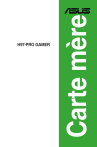
Lien public mis à jour
Le lien public vers votre chat a été mis à jour.